NÁVOD K OBSLUZE. Kalkulačka pro vědecko-technické výpočty CASIO FX-115MS
|
|
|
- Milena Beranová
- před 9 lety
- Počet zobrazení:
Transkript
1 NÁVOD K OBSLUZE Zkrácený český návod Kalkulačka pro vědecko-technické výpočty CASIO FX-115MS Obj. č.: Obsah
2 Strana 1. SUNDÁNÍ A NASAZENÍ KRYTU KALKULAČKY BEZPEČNOSTNÍ PŘEDPISY DVOUŘÁDKOVÝ DISPLEJ REŽIMY VÝPOČTŮ (KRÁTKÝ POPIS)... 6 UPOZORNĚNÍ:... 6 KAPACITA PAMĚTI PRO ZADÁNÍ VÝPOČTU:... 7 TLAČÍTKA POUŽÍVANÁ PŘI ZADÁNÍ VÝPOČTU:... 7 FUNKCE OPAKOVÁNÍ (OPAKOVACÍ PAMĚŤ):... 7 ZOBRAZENÍ CHYBNÉ POZICE:... 8 VÍCENÁSOBNÁ INSTRUKCE:... 8 EXPONENCIÁLNÍ FORMÁT ZOBRAZENÍ:... 8 DESETINNÁ TEČKA (ČÁRKA) A ODDĚLOVACÍ ZNAK:... 8 INICIALIZACE KALKULAČKY: ZÁKLADNÍ ARITMETICKÉ OPERACE COMP A FUNKCE ZPRACOVÁNÍ... 9 VYVOLÁNÍ REŽIMU ZÁKLADNÍCH OPERACÍ: POČÍTÁNÍ SE ZLOMKY: Převod zlomku na desítkové číslo (a naopak): Převod smíšených zlomků na nepravé zlomky (a naopak): VÝPOČET PROCENT: POČÍTÁNÍ SE STUPNI, MINUTAMI A VTEŘINAMI (POČÍTÁNÍ S ÚHLY): FIX, SCI, RND (DESETINNÁ MÍSTA, INTERNÍ ZAOKROUHLENÍ): A. DIFERENCIÁLNÍ POČET COMP B. INTEGRÁLNÍ POČET COMP C. VÝPOČTY S POUŽITÍM PAMĚTI COMP ZPROSTŘEDKOVACÍ PAMĚŤ: SLOŽITĚJŠÍ VÝPOČTY (POKROČILÉ): NEZÁVISLÁ PAMĚŤ: OPAKOVACÍ PAMĚŤ KOPIE (COPY): PAMĚŤ CALC POUŽITELNÁ PRO COMP A CMPLX : FUNKCE SOLVE : PROMĚNNÉ: D. VĚDECKOTECHNICKÉ VÝPOČTY COMP (EQN, CMPLX) ZADÁNÍ TECHNICKÝCH SYMBOLŮ V REŽIMECH COMP, EQN A CMPLX : TRIGONOMETRICKÉ FUNKCE A INVERZNÍ FUNKCE (ARCUS): Změna argumentu úhlu pro trigonometrické funkce: HYPERBOLICKÉ FUNKCE / INVERZNÍ HYPERBOLICKÉ FUNKCE (AREAFUNKCE): DESÍTKOVÉ (BRIGGSOVY) A PŘIROZENÉ LOGARITMY / ANTILOGARITMY, EXPONENTY: ODMOCNINY, MOCNINY, PŘEVRÁCENÉ HODNOTY, FAKTORIÁLY, NÁHODNÁ ČÍSLA, π A PERMUTACE / KOMBINACE ZMĚNA ARGUMENTU ÚHLU: ZMĚNA SOUŘADNIC (KOORDINÁT) - [POL (X, Y). REC (R, θ)] VÝPOČTY S TECHNICKÝM ZPŮSOBEM PSANÍ: ROVNICE EQN VYVOLÁNÍ REŽIMU ŘEŠENÍ ROVNIC: KVADRATICKÉ A KUBICKÉ ROVNICE SIMULTÁNNÍ LINEÁRNÍ ROVNICE O 2 NEBO 3 NEZNÁMÝCH
3 8. VÝPOČTY S KOMPLEXNÍMI ČÍSLY CMPX VYVOLÁNÍ REŽIMU POČÍTÁNÍ S KOMPLEXNÍMI ČÍSLY: ABSOLUTNÍ HODNOTA A ARGUMENT: ZOBRAZENÍ V KARTÉZSKÉM TVARU POLÁRNÍM TVARU: SDRUŽENÁ KOMPLEXNÍ ČÍSLA: VÝPOČTY V RŮZNÝCH ČÍSELNÝCH SOUSTAVÁCH BASE VYVOLÁNÍ REŽIMU POČÍTÁNÍ V RŮZNÝCH ČÍSELNÝCH SOUSTAVÁCH: STATISTICKÉ VÝPOČTY SD, REG A) VYVOLÁNÍ REŽIMU VÝPOČTU STANDARDNÍ ODCHYLKY SD : POUŽITÍ TLAČÍTKA - PRAVDĚPODOBNOST: DŮLEŽITÁ UPOZORNĚNÍ PRO ZADÁVÁNÍ DAT: B) VYVOLÁNÍ REŽIMU REGRESNÍCH VÝPOČTŮ REG : Lineární regrese: Logaritmická, exponenciální, mocninová a inverzní regrese: Kvadratická regrese: DŮLEŽITÁ UPOZORNĚNÍ PRO ZADÁVÁNÍ DAT: TECHNICKÉ INFORMACE PROBLÉMY A JEJICH ŘEŠENÍ CHYBOVÁ HLÁŠENÍ Chyba Math ERROR : Chyba Stack ERROR : Chyba Syntax ERROR : Chyba Arg ERROR : PRIORITA OPERACÍ (PŘÍPUSTNÝ SLED) ZÁSOBNÍKOVÁ PAMĚŤ (ZPŮSOB SESKUPENÍ) PŘÍPUSTNÉ ROZSAHY ZADÁNÍ NAPÁJENÍ VÝMĚNA BATERIE VYPÍNACÍ AUTOMATIKA TECHNICKÉ ÚDAJE Sundání a nasazení krytu kalkulačky 3
4 Než začnete pracovat Podržte kryt podle vyobrazení a vysuňte kalkulačku z krytu. Po skončení práce s kalkulačkou Podržte kryt podle vyobrazení a zasuňte kalkulačku do krytu. Kalkulačku zasunujte do krytu pouze koncem klávesnice. Nikdy do krytu nezasunujte kalkulačku stranou s displejem. 2. Bezpečnostní předpisy Dříve než začnete kalkulačku používat, přečtěte si prosím následující pokyny: 4
5 Baterie, manipulace s kalkulačkou, čištění: Baterie po vyndání z kalkulačky skladujte na bezpečném místě, aby se nedostaly do dětských rukou. Děti by je mohly spolknout. Nikdy baterie nedobíjejte, nerozebírejte a nezkratujte. Baterie nevystavujte působení přímého tepla a nelikvidujte je spálením. Nesprávná manipulace může způsobit vytečení elektrolytu z baterií, který může poškodit blíže uložené předměty nebo způsobit poleptání pokožky. Při vkládání baterie do kalkulačky dodržte její správnou polaritu + a -. K napájení používejte pouze předepsanou baterii (viz Technické údaje ). Vybité baterie nepatří do domovního odpadu. Vybité baterie jsou zvláštním odpadem a musí být s nimi zacházeno tak, aby nedošlo k poškození životního prostředí. K těmto účelům slouží speciální sběrné nádoby v prodejnách s elektrospotřebiči nebo ve sběrných surovinách. Před prvním použití kalkulačky stiskněte tlačítko (klávesu). Proveďte výměnu vložené baterie každé 3 roky (i když bude kalkulačka normálně pracovat). Nižší napájecí napětí může způsobit poškození nebo ztrátu obsahu paměti. Vyhotovte si pro jistotu písemné kopie všech důležitých dat. Nevystavujte přístroj extrémním teplotám (při používání i při skladování). Příliš nízké teploty mohou způsobit úplné vypadnutí zobrazení na displeji a zkrácení životnosti baterií. Kalkulačku nevystavujte přímému slunečnímu záření, neprovádějte s ní výpočty poblíž tepelných zdrojů (topení). Příliš vysoké teploty mohou způsobit deformaci pouzdra kalkulačky a poškození vnitřního zapojení. Kalkulačku rovněž nevystavujte přílišné vlhkosti (chraňte ji před stříkající vodou) a působením prachu. Nenoste kalkulačku nikdy v kapsách u kalhot, kde by mohlo dojít k její deformaci. Přístroj nikdy nerozebírejte. Na klávesy (tlačítka) kalkulačky netlačte nikdy propisovačkou nebo předměty s ostrými hroty. K čištění přístroje (pouzdra) používejte pouze suchý a měkký hadřík. Příliš znečištěnou kalkulačku můžete vyčistit (otřít) hadříkem navlhčeným slabým mýdlovým roztokem. Nikdy nepoužívejte k čištění žádná rozpouštědla (benzín), mohli byste takto smazat popisy na kalkulačce. 3. Dvouřádkový displej 5
6 Dvouřádkový displej počítačky umožňuje současné zobrazení (zadání) výpočtu (výrazu) a výsledku. Horní řádek představuje zadání výpočtu (rovnice, výrazu), dolní řádek pak výsledek výpočtu. Oddělovací znak (, ) následuje vždy po třech číslicích zprava po desetinné tečce (pokud bude výsledek větší než 999 ). Tento oddělovací znak můžete změnit na. a desetinnou tečku na desetinnou čáku viz kapitola Desetinná tečka (čárka) a oddělovací znak: 4. Režimy výpočtů (krátký popis) Dříve než začnete používat kalkulačku k výpočtům, musíte zvolit (vyvolat) odpovídající režim (způsob) výpočtu viz následující tabulka. Provedení následujícího typu výpočtu: Základní aritmetické operace Počítání s komplexními čísly Standardní odchylka, pravděpodobnost Regresní výpočty Výpočty v různých číselných soustavách Řešení rovnic Stiskněte následující tlačítka: Označení (vyvolání) režimu: COMP CMPLX SD REG BASE EQN Pokud stisknete tlačítko vícekrát (> 3 x), zobrazí se na displeji doplňující nastavení. Tato zobrazení se objeví, pokud budete chtít změnit nastavení kalkulačky. Upozornění: Návrat ke standardnímu nastavení kalkulačky (počáteční nastavení) provedete stisknutím tlačítek (Mode). Režim výpočtu: Argument úhlu: Formát exponenciálního zobrazení: Formát zobrazení komplexních čísel: Formát zobrazení zlomků: Desetinná tečka: COMP Deg (stupeň) Norm 1, Eng OFF a+bi a b / c Dot (tečka, bod) [případně desetinná čárka] Režim způsobu výpočtu je zobrazen v horní části displeje s výjimkou zobrazení BASE [výpočty v dvojkové, osmičkové, hexadecimální (šestnáctkové), jakož i decimální soustavě]. Tento režim je zobrazen v exponenciální části displeje. 6
7 Technické symboly se nezobrazují, je-li kalkulačka přepnuta do režimu BASE. Je-li kalkulačka přepnuta do režimu BASE, nelze provést změnu argumentu úhlu nebo formátu zobrazení (Disp). Režimy COMP, CMPLX, SD a REG mohou být použity v kombinaci s nastavením argumentu úhlu. Zkontrolujte při vyvolání příslušného režimu (SD, REG, COMP, CMPLX) nastavení argumentu úhlu [Deg (šedesátinný stupeň), Rad (radián, oblouková míra úhlu), Gra (grad, nový stupeň, setinný stupeň], dříve než zadáte výpočet. Kapacita paměti pro zadání výpočtu: Kapacita paměti pro zadání výpočtu je dimenzovaná na 79 kroků (každé stisknutí tlačítka s číslicí nebo tlačítka s aritmetickou operací,, nebo znamená jeden krok). Stisknutí tlačítka nebo nepředstavuje žádný krok. Stisknutí tlačítek znamená tedy pouze jeden krok. Po zadání 73. kroku se změní kurzor na displeji ze zobrazení - na zobrazení, což představuje upozornění na brzké vyčerpání kapacity paměti. Zadání s více než 79 kroky musíte rozdělit na několik dílčích výpočtů. Po stisknutí tlačítka můžete na displeji zobrazit naposledy vypočítaný výsledek, který můžete dále použít pro další výpočty. Další podrobnosti k použití tohoto tlačítka naleznete v kapitole Vyvolání zobrazení výsledku z paměti. Tlačítka používaná při zadání výpočtu: Tlačítka : Posun kurzoru vlevo nebo vpravo na požadované místo Tlačítko : Vymazání znaku (číslice) na místě, kde se nachází kurzor. Tlačítka + : Vložení (změna) znaku (číslice) na místě, kde se nachází kurzor pro vložení znaků. K normálnímu kurzoru se vrátíte opětovným stisknutím těchto tlačítek nebo tlačítka. Funkce opakování (opakovací paměť): Při každém provádění výpočtu uloží funkce opakování do paměti vzorec výpočtu s jeho výsledkem. Stisknutím tlačítka zobrazíte vzorec a výsledek naposledy provedeného výpočtu. Dalším tisknutím tlačítka můžete po krocích přepínat (zobrazovat) již provedené výpočty (od nejnovějšího k nejstaršímu). Tisknutím tlačítka nebo můžete provádět na displeji editování zobrazeného výpočtu z opakovací paměti. Stisknete-li opakovaně tlačítko nebo bezprostředně po provedení (ukončení) výpočtu můžete provést editování celého výpočtu. Stisknutí tlačítka nevymaže opakovací paměť, takže i po stisknutí tohoto tlačítka lze vyvolat zobrazení posledního výpočtu. 7
8 Kapacita opakovací paměti 128 byte je určena jak pro ukládání výrazů, tak i pro ukládání výsledků. Opakovací paměť lze vymazat následujícími způsoby: Stisknutím tlačítka, inicializací režimů a nastavení stisknutím tlačítek (Mode), přepnutím režimu (způsobu) výpočtu na jiný režim (způsob) výpočtu, vypnutím kalkulačky. Zobrazení chybné pozice: Stisknutím tlačítka nebo po vzniku chyby můžete zobrazit chybný výpočet, kurzor bude stát na místě, kde se vyskytla chyba. Vícenásobná instrukce: Vícenásobná instrukce představuje výraz (vzorec), který se skládá ze dvou nebo více vzorců, které jsou svázány (odděleny) dvojtečkou :. Příklad: Sečtení a vynásobení výsledku 4: Ansx4 5.Disp 20. Exponenciální formát zobrazení: Na displeji kalkulačky lze zobrazit číslo s 10 místy. Vyšší hodnoty se zobrazí automaticky v exponenciálním formátu. V případě desítkové soustavy s desetinnou tečkou (či čárkou) můžete zvolit 2 formáty zobrazení. Změnu exponenciálního formátu zobrazení provedete opakovaným tisknutím tlačítka zobrazení: tak dlouho, dokud se na displeji kalkulačky neobjeví následující Fix Sci Norm Stiskněte tlačítko. Po zobrazení následující volby stiskněte tlačítko nebo pro výběr zobrazení Norm 1 nebo Norm 2 (všechny příklady uvedené v tomto návodu k obsluze používají zobrazení formátu Norm 1 ). Norm 1 Po volbě Norm 1 se použije automaticky exponenciální zobrazení pro celočíselné hodnoty s více než 10 místy a pro decimální hodnoty s více než 2 desetinnými místy. Norm 2 Po volbě Norm 2 se použije automaticky exponenciální zobrazení pro celočíselné hodnoty s více než 10 místy a pro decimální hodnoty s více než 9 desetinnými místy. Desetinná tečka (čárka) a oddělovací znak: Chcete-li specifikovat desetinnou tečku a oddělovací znak použijte menu nastavení Disp 8
9 Opakovaným tisknutím tlačítka nastavte na displeji kalkulačky následující zobrazení: Disp 1 Stiskněte, na displeji se objeví nabídka nastavení. Stiskněte = Dot, desetinná tečka, čárka jako oddělovací znak nebo stiskněte = Comma, desetinná čárka místo tečky a tečka jako oddělovací znak. Inicializace kalkulačky: Inicializaci režimu výpočtu a nastavení, jakož i vymazaní opakovací paměti a proměnných provedete stisknutím následujících tlačítek: (All). * All = úplné vymazání 5. Základní aritmetické operace COMP a funkce zpracování 9
10 Vyvolání režimu základních operací: Tento režim výpočtů vyvoláte stisknutím tlačítek. Záporné hodnoty musejí být uzavřeny v závorkách: sin - 1, Záporný exponent nemusí být uzavřen v závorkách: sin 2,34 x Příklad 1: 3 x (5 x 10-9 ) = 1,5 x Příklad 2: 5 x (9 + 7) = Můžete vynechat všechny závorkové operace ( ) před tlačítkem. Počítání se zlomky: Hodnoty zlomků se zobrazí automaticky v decimálním formátu, jestliže součet míst hodnoty zlomku (celé číslo + čitatel + jmenovatel + oddělovací znak) překročí 10. Příklad 1: = Příklad 2: = Příklad 3: = Příklad 3: 1 + 1,6 2 = 2, Výsledky smíšených výpočtů se zlomky a čísly jsou zobrazeny vždy v decimálním (desítkovém) formátu. 10
11 Převod zlomku na desítkové číslo (a naopak): Příklad 1: 3 2,75 = 2 4 (decimální číslo zlomek) = Příklad 2: 1 0,5 (zlomek decimální číslo) Převod smíšených zlomků na nepravé zlomky (a naopak): Příklad 1: Za účelem specifikace formátu zobrazení můžete použít nastavení zobrazení displeje (Disp), bude-li výsledek výpočtu zlomku vyšší než 1. Za tímto účelem tiskněte opakovaně tlačítko, dokud se na displeji kalkulačky neobjeví následující zobrazení: Disp 1 Proveďte zobrazení nastavení. Stiskněte tlačítko, které odpovídá zobrazení smíšeného zlomku (a b / c ) nebo tlačítko, které odpovídá zobrazení nepravého zlomku (d/c). V případě že se pokusíte o zadání smíšeného zlomku během formátu zobrazení d/c, nastane chyba. 11
12 Výpočet procent: Příklad 1: 12 % z 1500 (180) Příklad 2: Kolik procent je 660 z 880? (75 %) Příklad 3: 2500 zvýšeno o 15 % (2875) Příklad 4: 3500 sníženo o 25 % (2625) Příklad 5: Jestliže má být přidáno ke zkušebnímu vzorku 300 gramů, který měl původní hmotnost 500 gramů, jaká bude procentuální přírůstek hmotnosti? (160 %) Příklad 6: Jestliže se zvýší teplota ze 40 C na 46 C, kolik procent činí zvýšení teploty? A kolik procent bude činit přírůstek teploty po jejím zvýšení na 48 C? (15 %, 20 %) Počítání se stupni, minutami a vteřinami (počítání s úhly): Příklad 1: Převod decimální hodnoty 2,258 do šedesátinné úhlové míry a naopak Příklad 2: Proveďte následující výpočet: 12 34'56" x 3,
13 FIX, SCI, RND (desetinná místa, interní zaokrouhlení): Nastavení počtu aktuálních desetinných míst, počtu řádově nejvyšších platných míst a změnu na exponenciální formát zobrazení (viz kapitola Exponenciální formát zobrazení: ) provedete opakovaným tisknutím tlačítka tak dlouho, dokud se na displeji kalkulačky neobjeví následující zobrazení: Fix Sci Norm Podle toho, jakou chcete provést změnu, stiskněte tlačítko, nebo. (Fix): počet desetinných míst (Sci): počet řádově nejvyšších platných míst (Norm): exponenciální formát zobrazení (viz výše) Příklad 1: x 14 = Zadání 3 desetinných míst:. (Fix) FIX Postup interního výpočtu (dále s 12 místy): Interní zaokrouhlení (RND): , ,571 28, Specifikaci počtu desetinných míst zrušíte následujícím způsobem:. (Norm) Příklad 2: Zadání počtu řádově nejvyšších platných míst: 1 3, přičemž u výsledku jsou požadovány 2 řádově platná místa (Sci 2). (Sci) 1 3 SCI Specifikaci počtu řádově platných míst zrušíte následujícím způsobem:. (Norm) 13
14 5a. Diferenciální počet COMP Vyvolání režimu (stejné jako předchozí): Tento režim výpočtů vyvoláte stisknutím tlačítek. Pro zadání diferenciálního výrazu (výpočtu derivace) jsou důležité 3 údaje: funkce s proměnnou x, bod (a), pro který se vypočítává hodnota (koeficient) derivace a změna x ( x). výraz a x Příklad: Vypočtěte hodnotu derivace v bodě x = 2 funkce y = 3x 5x +2: (výsledek = 7) Zadání x můžete vynechat (pokud si to budete přát). Kalkulačka dosadí automaticky vhodnou hodnotu x, pokud ji nezadáte. Diskontinuální body a extrémní změny v hodnotě x mohou způsobit nepřesné výsledky nebo chyby. Vyvolání režimu (stejné jako předchozí): 5b. Integrální počet COMP Tento režim výpočtů vyvoláte stisknutím tlačítek. Pro zadání integrálu jsou důležité 4 údaje: funkce s proměnnými x, a a b, které definují integrál, a hodnota n, která odpovídá počtu rozčlenění na dílčí úseky (ekvivalent k N = 2 n ) pro integraci s použitím Simpsonova pravidla rozkladu, kterým se vypočítává hodnota (koeficient) derivace a změna x ( x). Příklad: (2x 2 + 3x + 8) dx = 150, výraz a b n Upozornění! Pro specifikaci počtu rozčlenění na dílčí úseky můžete použít celé číslo od 1 do 9 nebo toto zadání můžete vynechat (pokud si to budete přát). Výpočet integrálu může trvat poněkud déle. Během interního výpočtu integrálu dojde k vymazání zobrazeného obsahu. 14
15 5c. Výpočty s použitím paměti COMP Vyvolání režimu (stejné jako předchozí): Tento režim výpočtů vyvoláte stisknutím tlačítek. Zprostředkovací paměť: Stisknete-li tlačítko po zadání hodnoty nebo výrazu (početního úkonu), uloží se vypočítaný výsledek automaticky do zprostředkovací paměti a provede se aktualizace jejího obsahu. Dodatečně po použití tlačítka dojde k aktualizaci zprostředkovací paměti po stisknutí tlačítek,, nebo ve spojení s některým písmenem A až F, M, X nebo Y. Obsah zprostředkovací paměti můžete vyvolat (zobrazit na displeji kalkulačky) stisknutím tlačítka. Do této paměti lze uložit 12 míst mantisy a 2 místa pro exponent. K aktualizaci zprostředkovací paměti nedojde, jestliže dojde k chybě při zadání operací a výpočtů. Složitější výpočty (pokročilé): Výsledek výpočtu vyvolaný stisknutím tlačítka můžete použít pro další (následující výpočet). Výsledek výpočtu lze použít i pro následující funkce: x 2, x 3, x -1, x!, jakož i ve spojení s: +, +, (x y ),, x, npr, ncr a,,,. Nezávislá paměť: Hodnoty můžete zadat přímo do paměti, můžete je do paměti přičíst nebo z paměti odečíst. Tato nezávislá paměť se používá především pro výpočet kumulativních součtů. Nezávislá paměť využívá stejnou oblast paměti jako variabilní paměť M. Vymazání nezávislé paměti (M) provedete stisknutím. Příklad: = = (45 x 2) = (součet)
16 Opakovací paměť kopie (COPY): Pomocí opakovací kopie můžete vyvolat z opakovací paměti více výrazů a spojit je na displeji do vícenásobné operace (instrukce). Příklad: Vícenásobná instrukce (operace): 4 + 4:5 + 5:6 +6 K zobrazení výrazu použijte tlačítka a. Dále stiskněte tlačítka. Výrazy (jednotlivé početní úkony) můžete též zpracovat na displeji a provést jiné operace s vícenásobnými instrukcemi. Další informace viz kapitola Vícenásobná instrukce:. V opakovací paměti budou zkopírovány pouze výrazy, které začínají právě zobrazeným výrazem a končí posledním výrazem. Vše, co se nachází před zobrazeným výrazem, nebude zkopírováno. Paměť CALC použitelná pro COMP a CMPLX : Paměť CALC Vám umožní dočasné uložení matematického výrazu, který budete dále častěji používat s různými hodnotami. Jakmile uložíte výraz do paměti, můžete jej znovu vzvolat, zadat variabilní proměnné a provést rychle a jednoduše výpočet (zobrazit výsledek). Do této paměti můžete uložit jeden samostatný matematický výraz až se 79 jednotlivými kroky. Paměť CALC můžete použít pouze v režimu výpočtu COMP a CMPLX. Příklad: Výpočet výsledku Y = X 2 + 3X 12, bude-li X = 7 (výsledek: 58) nebo X = 8 (výsledek: 76). Proveďte zadání funkce: Uložte tento matematický výraz do paměti CALC: 3 12 Zadejte 7 pro X: 7 Zadejte 8 pro X: 8 Dejte prosím pozor nato, že dojde k vymazání uloženého výrazu, jestliže zadáte jinou operaci, přepnete-li počítačku do jiného režimu výpočtu nebo jestliže ji vypnete. 16
17 Funkce SOLVE : Funkce SOLVE umožňuje řešení výrazu za použití požadovaných variabilních (proměnných) hodnot, aniž by bylo nutné provést transformaci nebo zjednodušení výrazu. Příklad: C je potřebný čas, dokud, do výše vržený objekt rychlostí A, nedosáhne výšky B. Použijte níže uvedenou rovnici k výpočtu počáteční rychlosti A pro výšku B = 14 metrů a čas C = 2 sekundy. Pro zemskou přitažlivost (zrychlení) použijte zaokrouhlenou hodnotu D = 9,8 m/s 2 (výsledek A = 16,8). 1 B = AC - 2 DC (B?) 14 (A?) (C?) 2 (D?) 9 8 (A?) Funkce SOLVE provádí derivace podle Newtonovy metody, což znamená, že se může objevit chyba. Určité výrazy nebo počáteční hodnoty vedou k chybě bez konvergence výsledků. Pokud nebude výraz obsahovat rovnítko (= rovná se), nalezne funkce SOLVE řešení pro výraz = 0. Proměnné: Počítačka poskytuje celkem 9 proměnných (A až F, M, X a Y), které mohou být použity pro uložení dat, konstant, výsledků a jiných hodnot. K vymazání dat přiřazených určité proměnné použijte následující typ operace (sled stisknutí tlačítek) proměnné A.. Tato operace vymaže data přiřazená K vymazání všech hodnot přiřazených všem proměnným použijte následující typ operace (sled stisknutí tlačítek) (Mcl). Příklad: 193,2 23 = 8,4 193,2 28 = 6,
18 5d. Vědeckotechnické výpočty COMP (EQN, CMPLX) Vyvolání režimu (stejné jako předchozí): Tento režim výpočtů vyvoláte stisknutím tlačítek. Zadání technických symbolů v režimech COMP, EQN a CMPLX : Zadání technických symbolů (jejich zapnutí a vypnutí ON/OFF), které můžete dále použít pro výpočty, provedete opakovaným tisknutím tlačítka tak dlouho, dokud se na displeji kalkulačky neobjeví následující zobrazení: Disp 1 Stiskněte a po zobrazení další nabídky stiskněte nebo. : Zapnutí technických symbolů (na displeji je zobrazen symbol Eng ). : Vypnutí technických symbolů (na displeji není zobrazen symbol Eng ). V následující tabulce jsou uvedeny symboly, které používat po jejich zapnutí: Symbol Kombinace tlačítek Velikost (jednotka) k (kilo) 10 3 M (mega) 10 6 G (giga) 10 9 T (tera) m (mili) 10-3 µ (mikro) 10-6 n (nano) 10-9 p (piko) f (femto) Technické symboly nelze zadávat při použití zlomků. Příklad : 9 10 = 0,9 [900 m (mili)]. (Disp) Eng m m
19 Trigonometrické funkce a inverzní funkce (arcus): Změna argumentu úhlu pro trigonometrické funkce: Změnu úhlové míry (argumentu úhlu) provedete opakovaným tisknutím tlačítka tak dlouho, dokud se na displeji kalkulačky neobjeví následující zobrazení: Deg Rad Gra Deg: šedesátinný stupeň Rad: radián, oblouková míra úhlu Gra : grad, nový stupeň, setinný stupeň. Poté stiskněte, nebo podle toho, jaký argument úhlu hodláte nastavit (90 = π/2 obloukové míry = 100 nových stupňů). Příklad 1: sin 63 52'41" = 0, (Deg) Příklad 2: cos (π/3 rad) = 0,5. (Rad) 3 Příklad 3: cos -1 /2 = 0,25 π (rad) [= π/4 (rad) ]. (Rad) 2 2 Příklad 4: tan -1 0,741 = 36, (Deg) Hyperbolické funkce / inverzní hyperbolické funkce (areafunkce): Příklad 1: sinh 3,6 = 18, Příklad 2: sinh = 4,
20 Desítkové (Briggsovy) a přirozené logaritmy / antilogaritmy, exponenty: Příklad 1: log 1,23 = 0, Příklad 2: ln 90 (log e 90) = 4, ln e = 1 Příklad 3: e 10 = 22026, Příklad 4: 10 1,5 = 31, Příklad 5: 2 4 = Odmocniny, mocniny, převrácené hodnoty, faktoriály, náhodná čísla, π a permutace / kombinace Příklad 1: + + = 0, Příklad 2: + = -1, Příklad 3: = 1, Příklad 4: = Příklad 5: 12 3 = Příklad 6: = Příklad 7 (faktoriál): 8! = Příklad 8: Náhodné číslo v intervalu od 0,000 do 0, (Tato hodnota náhodného čísla je pouze příklad. Výsledky budou pokaždé jiné). Příklad 9: 3π = 9, Příklad 10 (permutace): Určete, kolik různých čtyřmístných čísel lze vytvořit z číslic 1 až 7. Jednotlivé číslice smějí být použity v čtyřmístných čísel pouze jednou (1234 je přípustné číslo,1123 není přípustné číslo). (výsledek =840) 7 4 Příklad 11 (kombinace): Určete, kolik různých skupin se 4 členy lze vytvořit ze skupiny 10 osob
21 Změna argumentu úhlu: Změnu úhlové míry (argumentu úhlu) provedete stisknutím tlačítka a tak, aby se na displeji kalkulačky zobrazilo následující menu: D R G D (Deg): šedesátinný stupeň R (Rad): radián, oblouková míra úhlu G (Gra): grad, nový stupeň, setinný stupeň. Poté stiskněte, nebo podle toho, jaký argument úhlu hodláte nastavit (90 = π/2 obloukové míry = 100 nových stupňů). Příklad 1: Změna obloukové míry úhlu 4,25 na šedesátinný stupeň:. (Deg) 4.25 (Rad) 4.25 r Změna souřadnic (koordinát) - [Pol (x, y). Rec (r, θ)] Výsledky výpočtu se automaticky přiřazují proměnným E a F. Příklad 1: Změna polárních souřadnic (r = 2, θ = 60 ) do kartézských souřadnic (x,y) (Deg): x = y = 1, Kombinace stisknutí tlačítek nebo zobrazí hodnotu x nebo y. Příklad 2: Změna kartézských souřadnic (1, ) do polárních souřadnic (r, θ ) (Rad): r = θ = 1, Kombinace stisknutí tlačítek nebo zobrazí hodnotu r nebo θ. Výpočty s technickým způsobem psaní: Příklad 1: Převedení metrů na kilometry: 56,088 x 10 3 (km) Příklad 2: Převedení 0,08125 gramů na miligramy: 81,25 x 10 3 (mg)
22 7. Rovnice EQN Režim EQN umožňuje řešení rovnic až 3. stupně a řešení lineárních rovnic až se 3 neznámými. Vyvolání režimu řešení rovnic: Tento režim výpočtů vyvoláte stisknutím tlačítek. Kvadratické a kubické rovnice Kvadratická rovnice: ax 2 + bx + c = 0 Kubická rovnice: ax 3 + bx 2 + cx + d = 0 Po zvolení režimu řešení rovnic a po stisknutí tlačítka se na displeji zobrazí následující základní nabídka : Degree? = kvadratická rovnice, 3 = kubická rovnice Po zvolení kubické nebo kvadratické rovnice zadejte hodnoty koeficientů. Označení koeficientu Tato šipka ukazuje směr, kterým nalistujete zobrazení dalších prvků. Hodnota prvku (koeficientu) Po zadání hodnoty posledního koeficientu ( c u kvadratické nebo d u kubické rovnice) můžete použít k případným opravám předchozích následujících koeficientů tlačítka a. Koeficienty nesmějí být zadány jako komplexní čísla. Po zadání posledního koeficientu provede počítačka po krátké době řešení rovnice. Označení proměnné (kořenu rovnice) Tato šipka ukazuje směr, kterým nalistujete zobrazení dalších řešení. Řešení (hodnoty kořenů rovnice) Další řešení (hodnoty kořenů rovnice) zobrazíte stisknutím tlačítka. Pomocí tlačítek a můžete nalistovat zpět nebo vpřed jednotlivé hodnoty kořenů rovnice. Jestliže v tomto okamžiku stisknete tlačítko, přepne se kalkulačka do zadání jiných (nových koeficientů = řešení další rovnice). Některé koeficienty mohou vést k delší době potřebné k výpočtu. 22
23 Příklad 1: Řešení kubické rovnice: x 3 2x 2 x + 2 = 0 (x 1,2,3 = 2; -1 ; 1) (Degree?) 3 (a?) 1 (b?) 2 (c?) 1 (d?) 2 (x1 = 2) (x2 = -1) (x3 = 1) Pokud bude kořenem rovnice komplexní číslo, zobrazí se nejprve jeho reálná část. Toto zobrazení je na displeji indikováno symbolem R I. Přepnutí mezi zobrazením reálné a imaginární části komplexního čísla provedete stisknutím tlačítek. x1 = 0R I 0.25 x1 = 0.75i R I Příklad 2: Řešení kvadratické rovnice: 8x 2 4x + 5 = 0 (x 1,23 = 0,25; 0,75i) (Degree?) 2 (a?) 8 (b?) 4 (c?) 5 (d?) 2 (x1 = i) (x2 = i) Simultánní lineární rovnice o 2 nebo 3 neznámých Lineární simultánní rovnice se 2 neznámými: a 1 x + b 1 y = c 1 a 2 x + b 2 y = c 2 Lineární simultánní rovnice se 3 neznámými: a 1 x + b 1 y + c 1 z = d 1 a 2 x + b 2 y + c 2 z = d 2 a 3 x + b 3 y + c 3 z = d 3 Po zvolení režimu řešení rovnic se na displeji zobrazí následující základní nabídka : Unknowns? = 2 neznámé, 3 = 3 neznámé Po zvolení příslušného počtu neznámých zadejte hodnoty koeficientů. 23
24 Označení koeficientu Tato šipka ukazuje směr, kterým nalistujete zobrazení dalších prvků. Hodnota prvku (koeficientu) Po zadání hodnoty posledního koeficientu ( c 2 u rovnice se 2 neznámými nebo d 3 u rovnice se 3 neznámými) můžete použít k případným opravám předchozích nebo následujících koeficientů tlačítka a. Koeficienty nesmějí být zadány jako komplexní čísla. Po zadání posledního koeficientu provede počítačka po krátké době řešení rovnice. Označení proměnné (neznámé) Tato šipka ukazuje směr, kterým nalistujete zobrazení dalších řešení. Řešení Další řešení (2. nebo 3. neznámou) zobrazíte stisknutím tlačítka. Pomocí tlačítek a můžete nalistovat zpět nebo vpřed jednotlivé hodnoty neznámých. Jestliže v tomto okamžiku stisknete tlačítko, přepne se kalkulačka do zadání jiných (nových koeficientů = řešení další rovnice). Některé koeficienty mohou vést k delší době potřebné k výpočtu. Příklad: Řešení soustavy rovnic o 3 neznámých: 2x + 3y z = 15 3x 2 y + 2z = 4 5 x + 3 y 4z = 9 (x = 2, y = 5, z = 4) (Unknowns?) 3 (a 1?.. d 1?) (a 2?.. d 2?) (a 3?.. d 3?) (x = 2) (y = 5) (z = 4) 8. Výpočty s komplexními čísly CMPX 24
25 Vyvolání režimu počítání s komplexními čísly: Tento režim výpočtů vyvoláte stisknutím tlačítek. Nastavení argumentu úhlu [Deg (šedesátinný stupeň), Rad (radián, oblouková míra úhlu), Gra (grad, nový stupeň, setinný stupeň] ovlivňuje výpočty s komplexními čísly. Po vyvolání režimu CMPLX můžete do paměti CALC uložit jeden výraz (početní úkon). Dejte pozor na to, že v tomto režimu můžete použít pro vlastní výpočty pouze proměnné A, B, C a M. Proměnné D, E, F, X a Y používá počítačka a mění často jejich hodnoty. Zobrazení R I v pravém horním rohu displeje znázorňuje výsledek výpočtu s komplexním číslem. Přepnutí mezi zobrazením reálné a imaginární části komplexního čísla provedete stisknutím tlačítek. Můžete též použít funkci opakování (opakovací paměť). Při použití této funkce musíte dát pozor na to, že i imaginární části komplexního čísla využívají kapacitu opakovací paměti. Příklad: (2 + 3i) + (4 + 5i) = 6 + 8i (reálná část 6) (imaginární část 8i) Absolutní hodnota a argument: Předpokládejme, že komplexní číslo zadané v kartézském tvaru z = a + bi zaujímá určitý bod v Gaussově číselné rovině, pak můžeme určit absolutní hodnotu (r) a argument (θ) komplexního čísla. Polární tvar: r θ. Příklad: Určete absolutní hodnotu (r) a argument (θ) komplexního čísla 3 + 4i (výsledek: r = 5, θ = 53, ) Imaginární osa Reálná osa (r = 5) 3 4 (θ = 53, ) 3 4 Komplexní číslo můžete zadat i s použitím polárního tvaru: r θ. Příklad: 45 = 1 + i: 25
26 (argument úhlu = Deg ) 2 45 Zobrazení v kartézském tvaru polárním tvaru: Dále popsanou operaci můžete použit k přepínání zobrazení komplexního čísla z kartézského tvaru do polárního tvaru a naopak. Stiskněte tlačítka zobrazení na displeji z absolutní hodnoty (r) na argument (θ). Příklad: 1 + i 1, (argument úhlu = Deg ) k přepnutí Pro zobrazení výsledku výpočtu s komplexními čísly můžete použít (zvolit) kartézský tvar (a + bi) nebo (r θ) polární tvar: (Disp) (a + bi): kartézský tvar (r θ): polární tvar (na displeji se rovněž zobrazí r θ ) Sdružená komplexní čísla: Pro každé libovolné komplexní číslo z, definované jako z = a + bi, existuje sdružené komplexní číslo ( ), definované jako = a - bi. Příklad: Určete sdružené komplexní číslo ke komplexnímu číslu 1,23 + 2,34i : Výpočty v různých číselných soustavách BASE Vyvolání režimu počítání v různých číselných soustavách: Tento režim výpočtů vyvoláte stisknutím tlačítek. Kromě desítkové (decimální, zkratka DEC, d ) soustavy můžete v tomto režimu provádět výpočty ve dvojkové (binární, zkratka BIN, b ), osmičkové (oktální, zkratka OCT, o ) a šestnáctkové (hexadecimální, zkratka HEX, H ) číselné soustavě. V tomto režimu můžete provést specifikaci číselné soustavy, která bude použita při zadání a zobrazení hodnot, jakož i pro zadání individuálních hodnot v různých číselných soustavách. Ve dvojkové, v osmičkové a v šestnáctkové číselné soustavě nelze používat vědecké funkce. V tomto režimu nelze rovněž zadávat žádné decimální hodnoty s exponentem. Pokud zadáte hodnotu, která by obsahovala desetinná místa, pak budou tato desetinná místa automaticky odříznuta. 26
27 Záporné hodnoty binárních, oktálních a hexadecimálních hodnot se vytvářejí s použitím dvojkového doplňku. V tomto režimu můžete dále používat následující logické operace: AND (konjunkce, logický součin), OR (logický součet), XOR (exclusive OR = nonekvivalence, výlučný součet), XNOR (exclusive NOT OR = negace logického výlučného součtu), NOT (logická operace NE) a NEG (negace). Dále uvádíme příslušné přípustné rozsahy zadání v jednotlivých číselných soustavách: Dvojková x x Osmičková x x Desítková x Šestnáctková x FFFFFFFF 0 x 7FFFFFFF Příklad 1: Sečtení 2 binárních hodnot s binárním výsledkem: = Binární režim Příklad 2: Provedení následujícího výpočtu se zobrazením oktálního výsledku: 0. b = Oktální režim 0. o (o) 7654 (d) 12 Příklad 3: Provedení následující logické operace (logický součet) se zobrazením výsledku v šestnáctkové a desítkové soustavě: or = 12d 16 = Hexadecimální režim 120 (or) (b) H 10. Statistické výpočty SD, REG 27
28 a) Vyvolání režimu výpočtu standardní odchylky SD : Tento režim výpočtů normálního rozdělení (Gaussova) vyvoláte stisknutím tlačítek. Zadání dat provádějte vždy po stisknutí tlačítek v následujícím pořadí za účelem vymazání statistické paměti. Data zadávejte v následujícím pořadí (stisknutím tlačítek) <hodnota x>. Data, která zadáte, se používají k výpočtům : n, Σx, Σx 2,, σ n, které můžete vyvolat stisknutím následujících tlačítek: Výpočet hodnoty: Σx 2 Σx n Stiskněte následující tlačítka: σ n σ n-1 Příklad: Výpočet σ n-1, σ n,, n, Σx a Σx 2 pro následující data: 55, 54, 51, 55, 53, 53, 54, 52 Vymazání statické paměti v režimu SD: (Scl) (Start claear) 55 n = SD 1. Po stisknutí tlačítka pro registraci Vašeho zadání se zobrazí na displeji počet zadaných dat k tomuto okamžiku (hodnota n) Standardní odchylka (střední kvadratická) náhodného výběru (σ n-1 ) = 1, Celková standardní odchylka (σ n )=1, Aritmetická střední hodnota ( n) = 53,375 Počet zadaných dat (hodnota n) = 8 Součet zadaných hodnot (Σx) = 427 Kvadratický součet zadaných hodnot (Σx 2 ) = Použití tlačítka - pravděpodobnost: Stiskněte tlačítka. Na displeji se objeví následující zobrazení: 28
29 P ( Q ( R ( t Za účelem volby rozdělení pravděpodobnosti, které má být provedeno, stiskněte některou z hodnot až. Příklad: Určete normalizovanou náhodnou proměnnou ( t) pro x = 53 a normální rozdělení pravděpodobnosti P(t) pro následující hodnoty: 55, 54, 51, 55, 53, 53, 54, 52 [ t = - 0, , P(t) = 0,38974] Důležitá upozornění pro zadávání dat: Stisknutím zadáte stejnou hodnotu dvakrát (2 x). 53 ( t) (P ( ) Stejnou hodnotu můžete zadat vícekrát použitím tlačítek. Příklad: Zadání hodnoty 110 desetkrát (10 x): Výše uvedené tlačítkové operace můžete použít v libovolném sledu, tede nikoliv bezpodmínečně ve výše uvedeném pořadí. Během zadávání nebo po ukončení zadání dat můžete použít tlačítka a k nalistování již zadaných hodnot. Pokud jste provedli vícenásobné zadání stejné hodnoty použitím tlačítek, pak se při listování těchto hodnot objeví separátní zobrazení čísla položky takovéto hodnoty a četnost jejich výskytu (Freq, počet datových položek). Zobrazená data můžete editovat. Pokud si to budete přát, zadejte novou hodnotu a stiskněte tlačítko. Tímto způsobem změníte starou hodnotu na hodnotu novou. Stisknete-li tlačítko místo tlačítka po změně hodnoty zobrazené na displeji, bude takto změněná hodnota zaregistrována jako nová datová položka, přičemž zůstane zachována stará nezměněná hodnota. Použitím tlačítek a nalistovanou zobrazenou hodnotu můžete vymazat stisknutím tlačítek následné hodnoty.. Vymazáním hodnoty postoupí kupředu všechny Datové hodnoty, které jste zaregistrovali, se ukládají normálním způsobem do paměti počítačky. Objeví-li se na displeji hlášení Data Full, znamená to zaplnění paměti. V tomto případě nemůžete zadat žádné další hodnoty. Pokud se tento případ objeví, stiskněte tlačítko, na displeji se zobrazí následující menu: 29
30 Stisknutím tlačítka zadané hodnoty. Edit OFF ESC 1 2 přerušíte (ukončíte) zadání dat bez registrace naposledy Stisknutím tlačítka provedete registraci naposledy zadané hodnoty bez jejího uložení do paměti. Pokud toto provedete, nebudete moci zadané hodnoty zobrazit nebo editovat. Právě zadanou hodnotu můžete vymazat stisknutím tlačítek. b) Vyvolání režimu regresních výpočtů REG : Tento režim statických výpočtů s regresemi vyvoláte stisknutím tlačítek. Po vyvolání tohoto režimu se na displeji kalkulačky objeví následující menu: Lin Log Exp Pwr Inv Quad Pro příslušný výběr typu regrese stiskněte tlačítko, nebo : (Lin): (Log): (Exp): (Pwr): (Inv): Lineární regrese Logaritmická regrese Exponenciální regrese Mocninová regrese Inverzní regrese (Quad): Kvadratická regrese Zadání dat provádějte vždy po stisknutí tlačítek v následujícím pořadí za účelem vymazání statistické paměti. Data zadávejte v následujícím pořadí (stisknutím tlačítek): <hodnota x> <hodnota y>. Výsledky získané z regresních výpočtů závisejí na zadaných hodnotách a výsledky mohou být vyvolány (zobrazeny) použitím následujících tlačítkových operací (kombinací) viz tabulka na další straně: Výpočet hodnoty: Σx 2 Σx Stiskněte následující tlačítka: 30
31 n Σy 2 Σy Σxy Σx 3 Σx 2 y Σx 4 xσ n xσ n-1 yσ n yσ n-1 Regresní koeficient A Regresní koeficient B Ne kvadratická regrese Korelační koeficient r ŷ Kvadratická regrese Regresní koeficient C 1 ŷ 2 Hodnoty uvedené v tabulkách můžete použít uvnitř výrazů stejným způsobem jako proměnné. Lineární regrese: Rovnice lineární regrese: y = A + Bx Příklad : Teplota vzduchu a atmosférický tlak 31
32 Teplota Tlak vzduchu 10 C 1003 hpa 15 C 1005 hpa 20 C 1010 hpa 25 C 1011 hpa 30 C 1014 hpa 1) Provedení lineární regrese ke zjištění termů a korelačních koeficientů regresní rovnice pro údaje, které jsou uvedeny v tabulce. 2) Použití regresní rovnice k odhadu tlaku vzduchu při teplotě 18 C a teploty vzduchu při tlaku 1000 hpa. 3) Zjištění koeficientu určitosti (r 2 xy n x y ) a kovariance. n 1 Po vyvolání režimu REG: (Lin) Vymazání statické paměti v režimu REG: (Scl) (Start claear) n = REG 1. Po každém stisknutí tlačítka pro registraci Vašeho zadání se zobrazí na displeji počet zadaných dat k tomuto okamžiku (hodnota n) Regresní koeficient A = 997,4 Regresní koeficient B = 0,56 Korelační koeficient r = 0, Tlak vzduchu při 18 C = 1007,48 18 Teplota při 1000 hpa = 4, Koeficient určitosti = 0, Kovarience namátkové zkoušky = Logaritmická, exponenciální, mocninová a inverzní regrese: Za účelem vyvolání (zobrazení) výsledků použijte stejné kombinace tlačítek jako u lineární regrese. Dále uvádíme rovnice pro každý jednotlivý typ regrese: 32
33 Logaritmická regrese y = A + B lnx Exponenciální regrese y = A e B x (lny = lna + Bx) Mocninová regrese y = A x B (lny = lna + Blnx) Inverzní regrese y = A + B 1/x Kvadratická regrese: Rovnice kvadratické regrese: y = A + Bx + Cx 2 Příklad : x i y i 29 1, , , , ,0 1) Provedení kvadratické regrese ke zjištění termů pro údaje, které jsou uvedeny v tabulce. 2) Odhadnutí hodnoty ŷ (odhadnutá hodnota x) pro x i = 16 a (odhadnutá hodnota x) pro y i = 20. Po vyvolání režimu REG: (Quad) Vymazání statické paměti v režimu REG: (Scl) (Start claear) Regresní koeficient A = - 35, Regresní koeficient B = 1, Regresní koeficient B = - 6, x 10-3 ŷ pro x i = 16 = - 1, pro y i = 20 = 47, pro y i = 20 = 175, Důležitá upozornění pro zadávání dat: Stisknutím zadáte stejnou hodnotu dvakrát (2 x). 33
34 Stejnou hodnotu můžete zadat vícekrát použitím tlačítek. Příklad: Zadání hodnot 20 a 30 pětkrát (5 x): Výše uvedené výsledky můžete zobrazit v libovolném sledu, tede nikoliv bezpodmínečně ve výše uvedeném pořadí. Pravidla pro editování jsou stejná jako u standardní odchylky viz kapitola a) Vyvolání režimu výpočtu standardní odchylky SD a odstavec Důležitá upozornění pro zadávání dat. 11. Technické informace Problémy a jejich řešení Pokud nebudou výsledky odpovídat Vašemu očekávání, nastane-li chyba, proveďte následující kroky: 1. Proveďte inicializaci všech režimů a nastavení stisknutím kombinace tlačítek (Mode). 2. Zkontrolujte výraz (rovnici, početní úkon), který zadáváte, zdali je správný. 3. Vyvolejte správný režim výpočtu a zkuste provést výpočet znovu. Pokud výše uvedené kroky problém nevyřeší, stiskněte tlačítko zapnutí počítačky. Kalkulačka provede automatickou zkoušku a vymaže všechna data z paměti, jestliže byl zjištěn abnormální stav. Vyhotovte si pro jistotu písemnou kopii všech důležitých dat. Chybová hlášení Při zobrazení chybového hlášení na displeji dojde k zablokování kalkulačky. Chybové hlášení můžete anulovat a vymazat z displeje stisknutím tlačítka nebo můžete použít tlačítka nebo k zobrazení (editování) výpočtu - kurzor bude stát na místě, kde se vyskytla chyba. Chyba Math ERROR : Příčina: 1. Výsledek výpočtu je mimo přípustný rozsah. 2. Byl proveden pokus o výpočet funkce s hodnotou mimo přípustný rozsah zadání. 3. Pokus o provedení nelogické operace (dělení nulou atd.). Řešení: Zkontrolujte zadávané hodnoty a zajistěte, aby byly v přípustném rozsahu zadání. Dejte prosím pozor na hodnoty v používaných pamětích. Chyba Stack ERROR : Příčina: 34
35 Řešení: Překročení kapacity číselných seskupení (hodnot) nebo povelů (zásobníková paměť, překročení počtu kroků početního úkonu). 1. Zjednodušte výpočet. Kapacita číselných seskupení představuje 10 úrovní a kapacita seskupení povelů představuje 24 úrovní. 2. Rozdělte výpočet na dvě části nebo na více částí. Chyba Syntax ERROR : Příčina: Řešení: Pokus o nedovolenou matematickou operaci. Použijte tlačítka nebo k zobrazení (editování) výpočtu - kurzor bude stát na místě, kde se vyskytla chyba. Chyba Arg ERROR : Příčina: Řešení: Nesprávné použití argumentu (úhlu). Použijte tlačítka nebo k zobrazení (editování) výpočtu - kurzor bude stát na místě, kde se vyskytla chyba. Priorita operací (přípustný sled) Početní operace se provádějí v následujícím pořadí: 35
36 1. Změna souřadnic: Pol (x, y), Rec (r, θ) Derivace: d/dx Integrály: dx Normální (Gaussovo) rozdělení: P(, Q(, R( 2. Funkce typu A: U těchto funkcí se zadává hodnota, poté se stiskne tlačítko funkce. x 3, x 2, x -1, x!, Technické symboly Normální (Gaussovo) rozdělení: t, 1, 2, ŷ Změna argumentu úhlu Metrické změny 3. Mocniny a kořeny rovnic 4. Zlomky (a b / c ) 5. Zkrácený formát násobení před π, označení paměti nebo proměnných: 2π, 5A, πa atd. 6. Funkce typu B: U těchto funkcí se stiskne tlačítko funkce, poté se zadává hodnota. Odmocniny, logaritmy, trigonometrické funkce atd. 7. Zkrácený formát násobení před funkcemi typu B. 8. Permutace a kombinace. 9. Bod, tečka (.). 10. x, 11. +, and 13. xnor, xor, or Operace stejné priority se provádějí zprava doleva. Ostatní operace se provádějí zleva doprava. Nejdříve jsou prováděny operace uzavřené v závorkách Zásobníková paměť (způsob seskupení) Počítačka používá oblasti paměti pro ukládaní hodnot (číselná paměť) a pro ukládání příkazů (povelů) v závislosti na jejich prioritě. Číselné (numerické) seskupení má 10 úrovní, seskupení příkazů 24 úrovní. Pokusíte-li se zadat velice komplikovaný výpočet, může to způsobit chybu Stack ERRIOR, protože byla překročena kapacita jedné z těchto zásobníkových pamětí. Příklad: 36
37 Numerická paměť Příkazová paměť Příkazy se provádějí v pořadí podle přípustné prioritu sledu operací. Příkazy a hodnoty jsou z pamětí vymazávány po provedení výpočtu. Přípustné rozsahy zadání Počet interních míst: 12 Přesnost: Obecná přesnost: ± 1 na 10. pozici Funkce sinx Přípustný rozsah zadání DEG 0 x 4, x RAD 0 x ,3 cosx GRA 0 x 4, x DEG 0 x 4, x RAD 0 x ,9 tanx GRA 0 x 5, x DEG Jako sinx s výjimkou x = (2n 1) x 90 RAD Jako sinx s výjimkou x = (2n 1) x π/2 GRA Jako sinx s výjimkou x = (2n 1) x 100 sin -1 x cos -1 x 0 x 1 tan -1 x 0 x 9, x sinh x cosh x 0 x 230,
38 Funkce sinh -1 x cosh -1 x tanh x tanh -1 x logx / lnx 0 x 4, x x 9, x < x Přípustný rozsah zadání 10 x - 9, x x 99, e x - 9, x x 230, x < 1 x x 2 x < 1 x /x x < 1 x ; x 0 x < 1 x x! 0 x 69 (x je celé číslo) npr ncr 0 n 99, r n (n, r jsou celá čísla), 1 {n!/(n r)!} 9, x n 99, r n (n, r jsou celá čísla) Pol (x, y) x, y 9, x 10 49, {x 2 + y 2 } 9, x Rec (r, θ) 0 r 9, x 10 49, θ jako sinx, cosx a, b, c < 1 x , 0 b, c x < 1 x změna decimální šedesátinný x ^(x y ) x > 0: -1 x < y logx < 100 x = 0: y > 0 x < 0: y = n, 1/(2n + 1) (n = celé číslo), avšak: -1 x < y log x < 100 y > 0: x 0, -1 x < 1/x logy < 100 y = 0: x > 0 y < 0: x = 2n + 1, 1/n (n 0, n = celé číslo) avšak: -1 x < 1/x log y < 100 a b / c Součet míst pro celé číslo, čitatel a jmenovatel nesmějí mít více než 10 míst (včetně oddělovacích znaků). SD (REG) x < 1 x xσ n, yσ n,, y < 1 x A, B, r : n 0 n < 1 x xσ n-1, yσ n-1 : n 0, 1 38
39 12. Napájení Tato kalkulačka je vybavena systémem dvou napájení (TWO WAY POWER): solárním článkem a knoflíkovou baterií typu G13 (LR44). V normálním případě je kalkulačka napájena pouze ze solárního článku jen tehdy, je-li k dispozici relativně dobré osvětlení. Výměna baterie Objeví-li se některý z následujících příznaků, znamená to vybitou (již slabou) baterii a je ji nutno vyměnit. a) Zobrazená čísla jsou na displeji bledá a při špatném osvětlení lze zobrazené údaje pouze velice těžko přečíst. b) Po zapnutí kalkulačky stisknutím tlačítka se na displeji neobjeví žádné zobrazení. 1. Vyšroubujte 5 připevňovacích šroubků na zadní straně kalkulačky a sundejte zadní kryt. 2. Vyndejte starou (vybitou) baterii. 3. Otřete novou baterii ze všech stran suchým a měkkým hadříkem. Poté vložte knoflíkovou baterii do bateriového pouzdra + -pólem nahoru viz vedlejší vyobrazení. 4. Na zadní stranu kalkulačky nasaďte opět odmontovaný kryt a přišroubujte jej 5 zajišťovacími šroubky. 5. Zapněte kalkulačku stisknutím tlačítka. šrouby šrouby Vypínací automatika Pokud nestisknete během cca 6 minut žádné tlačítko, dojde k automatickému vypnutí kalkulačky. V tomto případě zapnete opět kalkulačku stisknutím tlačítka. 13. Technické údaje Napájení: Solární článek a knoflíková baterie typu G13 (LR44) Životnost baterie: Asi 3 roky (při denním používání na 1 hodinu) Příkon: 0,0002 W Provozní teplota: 0 až 40 C Rozměry (v x š x h): 12,7 x 78 x 154,5 mm Hmotnost: 115 g 39
Návod k použití pro. Elektronický kalkulátor. Model: SEC-183 SEC-184 SEC-102
 Návod k použití pro Elektronický kalkulátor Model: SEC-183 SEC-184 SEC-102 Před zapnutím a použitím kalkulátoru se prosím seznamte s návodem a to i v případě že jste již obeznámeni s používáním kalkulátoru
Návod k použití pro Elektronický kalkulátor Model: SEC-183 SEC-184 SEC-102 Před zapnutím a použitím kalkulátoru se prosím seznamte s návodem a to i v případě že jste již obeznámeni s používáním kalkulátoru
Děkujeme, že jste si zvolili vědeckou kalkulačku SENCOR. Žádáme Vás, abyste před použitím pozorně přečetli návod k použití a zachovejte jej.
 Děkujeme, že jste si zvolili vědeckou kalkulačku SENCOR. Žádáme Vás, abyste před použitím pozorně přečetli návod k použití a zachovejte jej. Důležité informace Vaše kalkulačka je vyrobena z vysoce přesných
Děkujeme, že jste si zvolili vědeckou kalkulačku SENCOR. Žádáme Vás, abyste před použitím pozorně přečetli návod k použití a zachovejte jej. Důležité informace Vaše kalkulačka je vyrobena z vysoce přesných
I. Kalkulátor Rebell SC2040 manuál s příklady Tlačítko: MODE CLR
 I. Kalkulátor Rebell SC2040 manuál s příklady Tlačítko: MODE CLR Toto tlačítko je velmi důležité pro volbu pracovního režimu. 1 stisknutí: 1 (COMP) - běžné výpočty SD, REG statistické výpočty 2 stisknutí
I. Kalkulátor Rebell SC2040 manuál s příklady Tlačítko: MODE CLR Toto tlačítko je velmi důležité pro volbu pracovního režimu. 1 stisknutí: 1 (COMP) - běžné výpočty SD, REG statistické výpočty 2 stisknutí
CATIGA CS 183. Uživatelský manuál
 Záruční list Děkujeme, že jste si zakoupili naši kalkulačku TRULY -CATIGA a věříme, že budete s kvalitou výrobku plně spokojeni. Záruční doba na tento výrobek je 24 měsíců od data prodeje. Záruka se nevztahuje
Záruční list Děkujeme, že jste si zakoupili naši kalkulačku TRULY -CATIGA a věříme, že budete s kvalitou výrobku plně spokojeni. Záruční doba na tento výrobek je 24 měsíců od data prodeje. Záruka se nevztahuje
FX-82SX FX-220. Vědecká kalkulačka NÁVOD K POUŽITÍ
 FX-82SX FX-220 Vědecká kalkulačka NÁVOD K POUŽITÍ Děkujeme, že jste si zvolili vědeckou kalkulačku CASIO. Žádáme Vás, abyste před použitím pozorně přečetli návod k použití a zachovejte jej. Důležité informace
FX-82SX FX-220 Vědecká kalkulačka NÁVOD K POUŽITÍ Děkujeme, že jste si zvolili vědeckou kalkulačku CASIO. Žádáme Vás, abyste před použitím pozorně přečetli návod k použití a zachovejte jej. Důležité informace
UPOZORNĚNÍ PRO UŽÍVÁNÍ
 UŽIVATELSKÝ MANUÁL UPOZORNĚNÍ PRO UŽÍVÁNÍ Při prvním užití kalkulačky stiskněte nejprve tlačítko na zadní straně. I když kalkulačka pracuje správně, přesto vyměňte baterie alespoň jednou za tři roky.
UŽIVATELSKÝ MANUÁL UPOZORNĚNÍ PRO UŽÍVÁNÍ Při prvním užití kalkulačky stiskněte nejprve tlačítko na zadní straně. I když kalkulačka pracuje správně, přesto vyměňte baterie alespoň jednou za tři roky.
SC2040. Vědecká kalkulačka s 240 funkcemi a 10místným, dvouřádkovým LCD displejem
 SC2040 BEZPEČNOSTNÍ POKYNY Definice upozornění Poznámka: Všechny definice jsou obecné a nejsou specifické ve vztahu k produktu. Nebezpečí: Upozorňuje na situace které pokud k nim dojde mohou mít za následek
SC2040 BEZPEČNOSTNÍ POKYNY Definice upozornění Poznámka: Všechny definice jsou obecné a nejsou specifické ve vztahu k produktu. Nebezpečí: Upozorňuje na situace které pokud k nim dojde mohou mít za následek
T178 - Vědecký kalkulátor- kalkulačka -240 funkcí
 T178 - Vědecký kalkulátor- kalkulačka -240 funkcí Návod k obsluze Vážení zákazníci, děkujeme Vám za Vaši důvěru a za nákup tohoto produktu. Tento návod k obsluze je součástí výrobku. Obsahuje důležité
T178 - Vědecký kalkulátor- kalkulačka -240 funkcí Návod k obsluze Vážení zákazníci, děkujeme Vám za Vaši důvěru a za nákup tohoto produktu. Tento návod k obsluze je součástí výrobku. Obsahuje důležité
VĚDECKÁ KAPESNÍ KALKULAČKA LCD-8110 UŽIVATELSKÁ PŘÍRUČKA. OLYMPIA Business Systems Vertriebs GmbH Weg zum Wasserwerk 10 45525 Hattingen
 VĚDECKÁ KAPESNÍ KALKULAČKA LCD-8110 UŽIVATELSKÁ PŘÍRUČKA OLYMPIA Business Systems Vertriebs GmbH Weg zum Wasserwerk 10 45525 Hattingen Bezpečnostní pokyny.......................... 4 Správné použití přístroje
VĚDECKÁ KAPESNÍ KALKULAČKA LCD-8110 UŽIVATELSKÁ PŘÍRUČKA OLYMPIA Business Systems Vertriebs GmbH Weg zum Wasserwerk 10 45525 Hattingen Bezpečnostní pokyny.......................... 4 Správné použití přístroje
KALKULÁTORY EXP LOCAL SIN
 + = KALKULÁTORY 2014 201 C π EXP LOCAL SIN MU GT ŠKOLNÍ A VĚDECKÉ KALKULÁTORY 104 103 102 Hmotnost: 100 g 401 279 244 EXPONENT EXPONENT EXPONENT 142 mm 170 mm 1 mm 7 mm 0 mm 4 mm Výpočty zlomků Variace,
+ = KALKULÁTORY 2014 201 C π EXP LOCAL SIN MU GT ŠKOLNÍ A VĚDECKÉ KALKULÁTORY 104 103 102 Hmotnost: 100 g 401 279 244 EXPONENT EXPONENT EXPONENT 142 mm 170 mm 1 mm 7 mm 0 mm 4 mm Výpočty zlomků Variace,
F-789SGA UŽIVATELSKÁ PŘÍRUĈKA
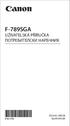 F-789SGA UŽIVATELSKÁ PŘÍRUĈKA ΠОТРЕБИТЕЛСКИ НАРБЧНИК E-IM-2728 ČESKÁ VERZE БЪЛГАРСКИ Zobrazit...P.3 Začínáme Zapnuti a Vypnuti Napájeni...P.4 Nastavení Kontrastrastu displeje...p.4 Výběr Režimu (Mode)...
F-789SGA UŽIVATELSKÁ PŘÍRUĈKA ΠОТРЕБИТЕЛСКИ НАРБЧНИК E-IM-2728 ČESKÁ VERZE БЪЛГАРСКИ Zobrazit...P.3 Začínáme Zapnuti a Vypnuti Napájeni...P.4 Nastavení Kontrastrastu displeje...p.4 Výběr Režimu (Mode)...
Olympia LCD-9210. Uživatelská příručka pro vědecký kalkulátor
 Olympia LCD-9 Uživatelská příručka pro vědecký kalkulátor Nikdy nevsunujte jako první dolní část kalkulačky (s klávesnicí). Bezpečnostní pokyny Upozornění Tento symbol se používá k označení informací,
Olympia LCD-9 Uživatelská příručka pro vědecký kalkulátor Nikdy nevsunujte jako první dolní část kalkulačky (s klávesnicí). Bezpečnostní pokyny Upozornění Tento symbol se používá k označení informací,
VĚDECKÁ KAPESNÍ KALKULAČKA LCD-8510S UŽIVATELSKÁ PŘÍRUČKA. Olympia Business Systems Vertriebs GmbH Zum Kraftwerk Hattingen
 VĚDECKÁ KAPESNÍ KALKULAČKA LCD-8510S UŽIVATELSKÁ PŘÍRUČKA Olympia Business Systems Vertriebs GmbH Zum Kraftwerk 1 45527 Hattingen Bezpečnostní pokyny... 4 Správné použití přístroje odpovídající jeho původnímu
VĚDECKÁ KAPESNÍ KALKULAČKA LCD-8510S UŽIVATELSKÁ PŘÍRUČKA Olympia Business Systems Vertriebs GmbH Zum Kraftwerk 1 45527 Hattingen Bezpečnostní pokyny... 4 Správné použití přístroje odpovídající jeho původnímu
Návod k použití pro (překlad orig. návodu) Elektronický kalkulátor. Model: SEC-103
 Návod k použití pro (překlad orig. návodu) Elektronický kalkulátor Model: SEC-103 Bezpečnostní opatření Před použitím kalkulačky si pečlivě prostudujte následující bezpečnostní opatření. Manuál si uschovejte
Návod k použití pro (překlad orig. návodu) Elektronický kalkulátor Model: SEC-103 Bezpečnostní opatření Před použitím kalkulačky si pečlivě prostudujte následující bezpečnostní opatření. Manuál si uschovejte
Zobrazit...P.102 Začínáme Statistické Výpočty Zadání Výrazu a Hodnoty Pokročilé Vědecké Výpocty Vstup Adres a Chybová Hlášení Zákaladní Výpočty
 Vědecký Zápis... P.113 Výměna Zobrazených Hodnot... P.113 Výpočty s Komplexními Čísly... P.114 Výpočty v n-čiselných Soustavách a Logické Výpocty... P.114 Statistické Výpočty Výběr Typu Statistickeho Výpočtu...
Vědecký Zápis... P.113 Výměna Zobrazených Hodnot... P.113 Výpočty s Komplexními Čísly... P.114 Výpočty v n-čiselných Soustavách a Logické Výpocty... P.114 Statistické Výpočty Výběr Typu Statistickeho Výpočtu...
NÁVOD K OBSLUZE. Obj. č.: 95 67 79
 NÁVOD K OBSLUZE Verze 01/03 Obj. č.: 95 67 79 Kapesní kalkulačka, která Vám poslouží k doplnění Vašeho osobního počítače nebo notebooku (a to zvláště) o pohodlnou číslicovou klávesnici, připojíte-li tuto
NÁVOD K OBSLUZE Verze 01/03 Obj. č.: 95 67 79 Kapesní kalkulačka, která Vám poslouží k doplnění Vašeho osobního počítače nebo notebooku (a to zvláště) o pohodlnou číslicovou klávesnici, připojíte-li tuto
Napájení Zapnutí nebo vypnutí: Pro zapnutí kalkulátory stiskněte tlačítko [ON/C], pro vypnutí kalkulátoru stiskněte [2ndF] [OFF]
![Napájení Zapnutí nebo vypnutí: Pro zapnutí kalkulátory stiskněte tlačítko [ON/C], pro vypnutí kalkulátoru stiskněte [2ndF] [OFF] Napájení Zapnutí nebo vypnutí: Pro zapnutí kalkulátory stiskněte tlačítko [ON/C], pro vypnutí kalkulátoru stiskněte [2ndF] [OFF]](/thumbs/24/2982099.jpg) UŽIVATELSKÝ MANUÁL Všeobecné informace VĚDECKÁ KALKULAČKA Model SR-260 Napájení Zapnutí nebo vypnutí: Pro zapnutí kalkulátory stiskněte tlačítko [ON/C], pro vypnutí kalkulátoru stiskněte [2ndF] [OFF] Funkce
UŽIVATELSKÝ MANUÁL Všeobecné informace VĚDECKÁ KALKULAČKA Model SR-260 Napájení Zapnutí nebo vypnutí: Pro zapnutí kalkulátory stiskněte tlačítko [ON/C], pro vypnutí kalkulátoru stiskněte [2ndF] [OFF] Funkce
Úvod. Tlačítka. Typ baterie
 Math Professor Úvod Kalkulačka je určena dětem jako pomůcka k výuce matematiky. Pomáhá trénovat mozek k rychlejším výpočtům, budovat logické myšlení a zdokonalovat paměť. Tlačítka Stiskněte pro vstup do
Math Professor Úvod Kalkulačka je určena dětem jako pomůcka k výuce matematiky. Pomáhá trénovat mozek k rychlejším výpočtům, budovat logické myšlení a zdokonalovat paměť. Tlačítka Stiskněte pro vstup do
Před začátkem výpočtů
 ČESKY Uživatelská příruička, REBELL SC2080 : čtěte prosím před použitím kalkulátoru Před začátkem výpočtů Zapnutí a vypnutí přístroje Stiskněte klávesu [ON] pro zapnutí přístroje. Stisknutím tlačítek [2ND]
ČESKY Uživatelská příruička, REBELL SC2080 : čtěte prosím před použitím kalkulátoru Před začátkem výpočtů Zapnutí a vypnutí přístroje Stiskněte klávesu [ON] pro zapnutí přístroje. Stisknutím tlačítek [2ND]
Ultrazvukový dálkoměr. Model JT-811. Návod k obsluze
 Ultrazvukový dálkoměr Model JT-811 Návod k obsluze I. Funkce 1) Měření v britských délkových / metrických jednotkách 2) Možnost výběru počátečního bodu měření 3) Ukládání / vyvolávání údajů 4) Výpočet
Ultrazvukový dálkoměr Model JT-811 Návod k obsluze I. Funkce 1) Měření v britských délkových / metrických jednotkách 2) Možnost výběru počátečního bodu měření 3) Ukládání / vyvolávání údajů 4) Výpočet
Krokoměr s tukoměrem 2 v 1
 U Topolů 1778 258 01 Vlašim Česká republika NÁVOD K POUŽITÍ Krokoměr s tukoměrem 2 v 1 Před prvním použitím si prosím pečlivě přečtěte tento návod a řiďte se uvedenými pokyny. Děkujeme, že jste si zakoupili
U Topolů 1778 258 01 Vlašim Česká republika NÁVOD K POUŽITÍ Krokoměr s tukoměrem 2 v 1 Před prvním použitím si prosím pečlivě přečtěte tento návod a řiďte se uvedenými pokyny. Děkujeme, že jste si zakoupili
2. cvičení z ZI1 - Excel
 Doc.Ing. Vlastimil Jáneš... janes@fd.cvut.cz 2. cvičení z ZI1 - Excel O Excelu - organizace listů : 1 list : max. 65 536 řádků a 256 sloupců, tj. 16 777 216 buněk. Sloupce : A, B,.Z, AA, AB,. IU, IV (26
Doc.Ing. Vlastimil Jáneš... janes@fd.cvut.cz 2. cvičení z ZI1 - Excel O Excelu - organizace listů : 1 list : max. 65 536 řádků a 256 sloupců, tj. 16 777 216 buněk. Sloupce : A, B,.Z, AA, AB,. IU, IV (26
NÁVOD K OBSLUZE. Verze 09/02. Obj. č.: 85 42 37
 NÁVOD K OBSLUZE Verze 09/02 Obj. č.: 85 42 37 Kompaktní vnitřní (pokojový) a venkovní teploměr s funkcí ukládání maximálních a minimálních naměřených hodnoty teploty do paměti. Tento návod k obsluze je
NÁVOD K OBSLUZE Verze 09/02 Obj. č.: 85 42 37 Kompaktní vnitřní (pokojový) a venkovní teploměr s funkcí ukládání maximálních a minimálních naměřených hodnoty teploty do paměti. Tento návod k obsluze je
CX77 IV Elektronická kalkulačka s tiskárnou Uživatelský manuál
 CX77 IV Elektronická kalkulačka s tiskárnou Uživatelský manuál 1. ZPŮSOB VLOŽENÍ ROLE PAPÍRU 1) Zatlačte držák papíru (1) směrem dozadu. 2) Nasaďte roli papíru (2) na držák (1). 3) Zarovnejte okraj role
CX77 IV Elektronická kalkulačka s tiskárnou Uživatelský manuál 1. ZPŮSOB VLOŽENÍ ROLE PAPÍRU 1) Zatlačte držák papíru (1) směrem dozadu. 2) Nasaďte roli papíru (2) na držák (1). 3) Zarovnejte okraj role
Práce s kalkulátorem
 ..8 Práce s kalkulátorem Předpoklady: 007 Ke koupi kalkulátoru: Myslím, že každý student by si kalkulačku koupit měl. V současnosti sice existují dvě možné náhrady, které buď má (mobilní telefon) nebo
..8 Práce s kalkulátorem Předpoklady: 007 Ke koupi kalkulátoru: Myslím, že každý student by si kalkulačku koupit měl. V současnosti sice existují dvě možné náhrady, které buď má (mobilní telefon) nebo
NÁVOD K OBSLUZE. DATAFISH (miniaturní databáze) Elektronický záznamník telefonních čísel. Obj. č.: 92 01 17
 NÁVOD K OBSLUZE DATAFISH (miniaturní databáze) Elektronický záznamník telefonních čísel Obj. č.: 92 01 17 Verze 12/01 Tato malá databáze DataFish v podobě přívěsku na klíče Vám nabízí 5 užitečných a zábavných
NÁVOD K OBSLUZE DATAFISH (miniaturní databáze) Elektronický záznamník telefonních čísel Obj. č.: 92 01 17 Verze 12/01 Tato malá databáze DataFish v podobě přívěsku na klíče Vám nabízí 5 užitečných a zábavných
Návod k obsluze. testo 540
 Návod k obsluze testo 540 2 Zkrácený návod k obsluze - testo 540 3 Zkrácený návod k obsluze - testo 540 1 Ochranné pouzdro: pozice uložení 2 Senzor 3 Displej 4 Tlačítka 5 Pouzdro baterií (zadní strana)
Návod k obsluze testo 540 2 Zkrácený návod k obsluze - testo 540 3 Zkrácený návod k obsluze - testo 540 1 Ochranné pouzdro: pozice uložení 2 Senzor 3 Displej 4 Tlačítka 5 Pouzdro baterií (zadní strana)
Gymnázium Jiřího Ortena, Kutná Hora
 Předmět: Náplň: Třída: Počet hodin: Pomůcky: Cvičení z matematiky algebra (CZMa) Systematizace a prohloubení učiva matematiky: Číselné obory, Algebraické výrazy, Rovnice, Funkce, Posloupnosti, Diferenciální
Předmět: Náplň: Třída: Počet hodin: Pomůcky: Cvičení z matematiky algebra (CZMa) Systematizace a prohloubení učiva matematiky: Číselné obory, Algebraické výrazy, Rovnice, Funkce, Posloupnosti, Diferenciální
Návod k obsluze. testo 511
 Návod k obsluze testo 511 2 Zkrácený návod k obsluze - testo 511 3 Zkrácený návod k obsluze - testo 511 1 Ochranné pouzdro: pozice uložení 2 Přípojky senzoru pro měření tlaku 3 Displej 4 Tlačítka 5 Pouzdro
Návod k obsluze testo 511 2 Zkrácený návod k obsluze - testo 511 3 Zkrácený návod k obsluze - testo 511 1 Ochranné pouzdro: pozice uložení 2 Přípojky senzoru pro měření tlaku 3 Displej 4 Tlačítka 5 Pouzdro
Čísla, reprezentace, zjednodušené výpočty
 Čísla, reprezentace, zjednodušené výpočty Přednáška 5 A3B38MMP kat. měření, ČVUT - FEL, Praha J. Fischer A3B38MMP, 2015, J.Fischer, ČVUT - FEL, kat. měření 1 Čísla 4 bitová dec bin. hex. 0 0000 0 1 0001
Čísla, reprezentace, zjednodušené výpočty Přednáška 5 A3B38MMP kat. měření, ČVUT - FEL, Praha J. Fischer A3B38MMP, 2015, J.Fischer, ČVUT - FEL, kat. měření 1 Čísla 4 bitová dec bin. hex. 0 0000 0 1 0001
KATALOG PRODUKTŮ. Finanční, vědecké, stolní a kapesní kalkulátory. www.moravia-europe.eu info@moravia-europe.eu. www.moravia-europe.
 KATALOG PRODUKTŮ Finanční, vědecké, stolní a kapesní kalkulátory Rebell SC2030 Vědecký kalkulátor pro základní a střední školy se 136 funkcemi za příznivou cenu. 136 funkcí vědecké výpočty statistika jedné
KATALOG PRODUKTŮ Finanční, vědecké, stolní a kapesní kalkulátory Rebell SC2030 Vědecký kalkulátor pro základní a střední školy se 136 funkcemi za příznivou cenu. 136 funkcí vědecké výpočty statistika jedné
ZŠ ÚnO, Bratří Čapků 1332
 Úvodní obrazovka Menu (vlevo nahoře) Návrat na hlavní stránku Obsah Výsledky Poznámky Záložky edunet Konec Matematika 1 (pro 12-16 let) LangMaster Obsah (střední část) výběr tématu - dvojklikem v seznamu
Úvodní obrazovka Menu (vlevo nahoře) Návrat na hlavní stránku Obsah Výsledky Poznámky Záložky edunet Konec Matematika 1 (pro 12-16 let) LangMaster Obsah (střední část) výběr tématu - dvojklikem v seznamu
Měřič rychlosti proudění vzduchu a objemu (průtoku) vzduchu s teploměrem, model AN100
 Součásti měřícího přístroje (ovládací tlačítka) Měřič rychlosti proudění vzduchu a objemu (průtoku) vzduchu s teploměrem, model AN100 Obj. č.: 12 23 13 Vážení zákazníci, děkujeme Vám za Vaši důvěru a za
Součásti měřícího přístroje (ovládací tlačítka) Měřič rychlosti proudění vzduchu a objemu (průtoku) vzduchu s teploměrem, model AN100 Obj. č.: 12 23 13 Vážení zákazníci, děkujeme Vám za Vaši důvěru a za
NÁVOD K OBSLUZE. Obj. č.: 84 01 19
 NÁVOD K OBSLUZE 0197 Obj. č.: 84 01 19 Tento návod k obsluze je součástí výrobku. Obsahuje důležité pokyny k uvedení do provozu a k obsluze. Jestliže výrobek předáte jiným osobám, dbejte na to, abyste
NÁVOD K OBSLUZE 0197 Obj. č.: 84 01 19 Tento návod k obsluze je součástí výrobku. Obsahuje důležité pokyny k uvedení do provozu a k obsluze. Jestliže výrobek předáte jiným osobám, dbejte na to, abyste
1.1.3 Práce s kalkulátorem
 .. Práce s kalkulátorem Výrazy zadáváme do kalkulačky pokud možno vcelku, pozor na závorky a čísla ve jmenovateli u zlomků. Př. : Spočti na kalkulačce s maximální možnou přesností a bez zapisování mezivýsledků:
.. Práce s kalkulátorem Výrazy zadáváme do kalkulačky pokud možno vcelku, pozor na závorky a čísla ve jmenovateli u zlomků. Př. : Spočti na kalkulačce s maximální možnou přesností a bez zapisování mezivýsledků:
Kapesní kalkulačky. Stolní kalkulačky. Vzdělávací kalkulačky. Kalkulkačky s tiskárnou. Strana 5. Strana 11. Strana 25. Strana 43
 KALKULAČKY Kapesní Strana 5 Stolní Strana 11 Vzdělávací Strana 25 Kalkulkačky s tiskárnou Strana 43 Informace obsažené v tomto dokumentu podléhají změnám bez předchozího upozornění a jsou poskytovány
KALKULAČKY Kapesní Strana 5 Stolní Strana 11 Vzdělávací Strana 25 Kalkulkačky s tiskárnou Strana 43 Informace obsažené v tomto dokumentu podléhají změnám bez předchozího upozornění a jsou poskytovány
Stolní hodiny s budíkem řízené časovým rádiovým signálem DCF-77
 NÁVOD K OBSLUZE Verze 01/03 Stolní hodiny s budíkem řízené časovým rádiovým signálem DCF-77 Obj. č.: 64 02 79 Nejpřesnější hodiny s budíkem na světě v pěkném provedení se zobrazením času a data na dobře
NÁVOD K OBSLUZE Verze 01/03 Stolní hodiny s budíkem řízené časovým rádiovým signálem DCF-77 Obj. č.: 64 02 79 Nejpřesnější hodiny s budíkem na světě v pěkném provedení se zobrazením času a data na dobře
Bezdrátový cyklocomputer 4 v 1. Obj. č.: Vážení zákazníci,
 Bezdrátový cyklocomputer 4 v 1 Obj. č.: 84 14 21 Vážení zákazníci, děkujeme Vám za Vaši důvěru a za nákup bezdrátového cyklocomputeru 4 v 1. Tento návod k obsluze je součástí výrobku. Obsahuje důležité
Bezdrátový cyklocomputer 4 v 1 Obj. č.: 84 14 21 Vážení zákazníci, děkujeme Vám za Vaši důvěru a za nákup bezdrátového cyklocomputeru 4 v 1. Tento návod k obsluze je součástí výrobku. Obsahuje důležité
NÁVOD K OBSLUZE. Obj. č.: 12 16 35
 NÁVOD K OBSLUZE Obj. č.: 12 16 35 1. Úvod + účel použití detektoru Vážení zákazníci, děkujeme Vám za Vaši důvěru a za nákup našeho speciálního detektoru vlhkosti. Tento přístroj slouží ke zjišťování vlhkosti
NÁVOD K OBSLUZE Obj. č.: 12 16 35 1. Úvod + účel použití detektoru Vážení zákazníci, děkujeme Vám za Vaši důvěru a za nákup našeho speciálního detektoru vlhkosti. Tento přístroj slouží ke zjišťování vlhkosti
Kapesní kalkulačky. Stolní kalkulačky. Vzdělávací kalkulačky. Kalkulkačky s tiskárnou. Strana 5. Strana 11. Strana 27. Strana 43
 KALKULAČKY Kapesní Strana 5 Stolní Strana 11 Vzdělávací Strana 27 Kalkulkačky s tiskárnou Strana 43 Informace obsažené v tomto dokumentu podléhají změnám bez předchozího upozornění a jsou poskytovány
KALKULAČKY Kapesní Strana 5 Stolní Strana 11 Vzdělávací Strana 27 Kalkulkačky s tiskárnou Strana 43 Informace obsažené v tomto dokumentu podléhají změnám bez předchozího upozornění a jsou poskytovány
Maturitní témata z matematiky
 Maturitní témata z matematiky G y m n á z i u m J i h l a v a Výroky, množiny jednoduché výroky, pravdivostní hodnoty výroků, negace operace s výroky, složené výroky, tabulky pravdivostních hodnot důkazy
Maturitní témata z matematiky G y m n á z i u m J i h l a v a Výroky, množiny jednoduché výroky, pravdivostní hodnoty výroků, negace operace s výroky, složené výroky, tabulky pravdivostních hodnot důkazy
Návod k obsluze. testo 510
 Návod k obsluze testo 510 2 Zkrácený návod k obsluze - testo 510 Zkrácený návod k obsluze - testo 510 1 Ochranné pouzdro: pozice uložení 2 Přípojky senzoru pro měření diferenčního tlaku 3 Displej 4 Tlačítka
Návod k obsluze testo 510 2 Zkrácený návod k obsluze - testo 510 Zkrácený návod k obsluze - testo 510 1 Ochranné pouzdro: pozice uložení 2 Přípojky senzoru pro měření diferenčního tlaku 3 Displej 4 Tlačítka
Návod k obsluze. testo 410-2
 Návod k obsluze testo 410-2 2 Krátký návod na testo 410-2 3 Krátký návod na testo 410-2 1 Ochranné pouzdro: pozice uložení 2 Vrtulková sonda 3 Vlhkostní a teplotní senzor 4 Displej 5 Tlačítka 6 Pouzdro
Návod k obsluze testo 410-2 2 Krátký návod na testo 410-2 3 Krátký návod na testo 410-2 1 Ochranné pouzdro: pozice uložení 2 Vrtulková sonda 3 Vlhkostní a teplotní senzor 4 Displej 5 Tlačítka 6 Pouzdro
Návod k obsluze. testo 610
 Návod k obsluze testo 610 2 Krátký návod na testo 610 3 Krátký návod na testo 610 1 Ochranné pouzdro: pozice uložení 2 Vlhkostní a teplotní senzor 3 Displej 4 Tlačítka 5 Pouzdro baterií, (zadní strana)
Návod k obsluze testo 610 2 Krátký návod na testo 610 3 Krátký návod na testo 610 1 Ochranné pouzdro: pozice uložení 2 Vlhkostní a teplotní senzor 3 Displej 4 Tlačítka 5 Pouzdro baterií, (zadní strana)
NÁVOD K OBSLUZE. Obj. č.:
 NÁVOD K OBSLUZE Obj. č.: 82 96 15 Obsah Strana Úvod... 3 Součásti a ovládací tlačítka měřícího přístroje... 4 Zobrazení na displeji... 5 Ovládací tlačítka... 6 Pouzdro přístroje... 6 Bezpečnostní předpisy...
NÁVOD K OBSLUZE Obj. č.: 82 96 15 Obsah Strana Úvod... 3 Součásti a ovládací tlačítka měřícího přístroje... 4 Zobrazení na displeji... 5 Ovládací tlačítka... 6 Pouzdro přístroje... 6 Bezpečnostní předpisy...
Teploměrem a vlhkoměr s dataloggerem Model SD500 Obj. č.:
 Teploměrem a vlhkoměr s dataloggerem Model SD500 Obj. č.: 12 37 27 Obsah Strana Úvod a účel použití přístroje...3 Ovládací tlačítka a další součásti měřícího přístroje...3 Vložení paměťové karty SD do
Teploměrem a vlhkoměr s dataloggerem Model SD500 Obj. č.: 12 37 27 Obsah Strana Úvod a účel použití přístroje...3 Ovládací tlačítka a další součásti měřícího přístroje...3 Vložení paměťové karty SD do
MATURITNÍ TÉMATA Z MATEMATIKY
 MATURITNÍ TÉMATA Z MATEMATIKY 1. Základní poznatky z logiky a teorie množin Pojem konstanty a proměnné. Obor proměnné. Pojem výroku a jeho pravdivostní hodnota. Operace s výroky, složené výroky, logické
MATURITNÍ TÉMATA Z MATEMATIKY 1. Základní poznatky z logiky a teorie množin Pojem konstanty a proměnné. Obor proměnné. Pojem výroku a jeho pravdivostní hodnota. Operace s výroky, složené výroky, logické
Matematika. ochrana životního prostředí analytická chemie chemická technologie Forma vzdělávání:
 Studijní obor: Aplikovaná chemie Učební osnova předmětu Matematika Zaměření: ochrana životního prostředí analytická chemie chemická technologie Forma vzdělávání: denní Celkový počet vyučovacích hodin za
Studijní obor: Aplikovaná chemie Učební osnova předmětu Matematika Zaměření: ochrana životního prostředí analytická chemie chemická technologie Forma vzdělávání: denní Celkový počet vyučovacích hodin za
NÁVOD K OBSLUZE Obj. č.: 84 05 73
 NÁVOD K OBSLUZE Obj. č.: 84 05 73 Tento návod k obsluze je součástí výrobku. Obsahuje důležité pokyny k uvedení do provozu a k obsluze přístroje. Jestliže výrobek předáte jiným osobám, dbejte na to, abyste
NÁVOD K OBSLUZE Obj. č.: 84 05 73 Tento návod k obsluze je součástí výrobku. Obsahuje důležité pokyny k uvedení do provozu a k obsluze přístroje. Jestliže výrobek předáte jiným osobám, dbejte na to, abyste
Učební plán 4. letého studia předmětu matematiky. Učební plán 6. letého studia předmětu matematiky
 Učební plán 4. letého studia předmětu matematiky Ročník I II III IV Dotace 3 3+1 2+1 2+2 Povinnost povinný povinný povinný povinný Učební plán 6. letého studia předmětu matematiky Ročník 1 2 3 4 5 6 Dotace
Učební plán 4. letého studia předmětu matematiky Ročník I II III IV Dotace 3 3+1 2+1 2+2 Povinnost povinný povinný povinný povinný Učební plán 6. letého studia předmětu matematiky Ročník 1 2 3 4 5 6 Dotace
TE-218 TG-218 TW-218. Electronic Publishers EURO INTERPRETER. Návod k použití
 24 Electronic Publishers TE-218 TG-218 TW-218 EURO INTERPRETER Návod k použití 1 Licenční smlouva NEŽ ZAČNETE VÝROBEK POUŽÍVAT, PŘEČTĚTE SI TUTO LICENČNÍ SMLOUVU. POUŽÍVÁNÍ VÝROBKU ZNAMENÁ, ŽE JSTE AKCEPTOVALI
24 Electronic Publishers TE-218 TG-218 TW-218 EURO INTERPRETER Návod k použití 1 Licenční smlouva NEŽ ZAČNETE VÝROBEK POUŽÍVAT, PŘEČTĚTE SI TUTO LICENČNÍ SMLOUVU. POUŽÍVÁNÍ VÝROBKU ZNAMENÁ, ŽE JSTE AKCEPTOVALI
Algoritmizace a programování
 Algoritmizace a programování Výrazy Operátory Výrazy Verze pro akademický rok 2012/2013 1 Operace, operátory Unární jeden operand, operátor se zapisuje ve většině případů před operand, v některých případech
Algoritmizace a programování Výrazy Operátory Výrazy Verze pro akademický rok 2012/2013 1 Operace, operátory Unární jeden operand, operátor se zapisuje ve většině případů před operand, v některých případech
Tematický plán Obor: Informační technologie. Vyučující: Ing. Joanna Paździorová
 Tematický plán Vyučující: Ing. Joanna Paździorová 1. r o č n í k 5 h o d i n t ý d n ě, c e l k e m 1 7 0 h o d i n Téma- Tematický celek Z á ř í 1. Opakování a prohloubení učiva základní školy 18 1.1.
Tematický plán Vyučující: Ing. Joanna Paździorová 1. r o č n í k 5 h o d i n t ý d n ě, c e l k e m 1 7 0 h o d i n Téma- Tematický celek Z á ř í 1. Opakování a prohloubení učiva základní školy 18 1.1.
2.7.6 Rovnice vyšších řádů (separace kořenů)
 76 Rovnice vyšších řádů (separace kořenů) Předpoklady: 00507, 00705 Přehled rovnic: Řád rovnice Tvar Název způsob řešení (vzorec) ax + b = 0 lineární b a 0, x = a ax + bx + c = 0 kvadratická ± a 0, x,
76 Rovnice vyšších řádů (separace kořenů) Předpoklady: 00507, 00705 Přehled rovnic: Řád rovnice Tvar Název způsob řešení (vzorec) ax + b = 0 lineární b a 0, x = a ax + bx + c = 0 kvadratická ± a 0, x,
Data v počítači. Informační data. Logické hodnoty. Znakové hodnoty
 Data v počítači Informační data (elementární datové typy) Logické hodnoty Znaky Čísla v pevné řádové čárce (celá čísla) v pohyblivé (plovoucí) řád. čárce (reálná čísla) Povelová data (instrukce programu)
Data v počítači Informační data (elementární datové typy) Logické hodnoty Znaky Čísla v pevné řádové čárce (celá čísla) v pohyblivé (plovoucí) řád. čárce (reálná čísla) Povelová data (instrukce programu)
NÁVOD K MONTÁŽI OBSLUZE
 NÁVOD K MONTÁŽI OBSLUZE Verze 08/01 Obj. č.: 85 35 99 Tato sada osvětlení jízdního kola (pomocí baterií) obsahuje přední světlomet s výkonnou a jasnou xenonovou žárovkou a zadní svítilnu se 6 výkonnými
NÁVOD K MONTÁŽI OBSLUZE Verze 08/01 Obj. č.: 85 35 99 Tato sada osvětlení jízdního kola (pomocí baterií) obsahuje přední světlomet s výkonnou a jasnou xenonovou žárovkou a zadní svítilnu se 6 výkonnými
NÁVOD K OBSLUZE digitální kuchyňská váha
 PRODUCTS NÁVOD K OBSLUZE digitální kuchyňská váha EK9315 VÁHA HODINY BUDÍK KALENDÁŘ TEPLOMĚR VLHKOMĚR POPIS PRODUKTU Účinná vážicí plocha Kryt baterie Stojánek LCD displej * Jedná se pouze o ilustrační
PRODUCTS NÁVOD K OBSLUZE digitální kuchyňská váha EK9315 VÁHA HODINY BUDÍK KALENDÁŘ TEPLOMĚR VLHKOMĚR POPIS PRODUKTU Účinná vážicí plocha Kryt baterie Stojánek LCD displej * Jedná se pouze o ilustrační
NÁVOD K OBSLUZE DIGITÁLNÍ KLEŠŤOVÝ MĚŘÍCÍ PŘÍSTROJ STEJNOSMĚRNÉHO (DC) A STŘÍDAVÉHO (AC) PROUDU MODEL KEW2033
 NÁVOD K OBSLUZE DIGITÁLNÍ KLEŠŤOVÝ MĚŘÍCÍ PŘÍSTROJ STEJNOSMĚRNÉHO (DC) A STŘÍDAVÉHO (AC) PROUDU MODEL KEW2033 1. BEZPEČNOSTNÍ UPOZORNĚNÍ Tento měřící přístroj byl navržen a otestován v souladu s normou
NÁVOD K OBSLUZE DIGITÁLNÍ KLEŠŤOVÝ MĚŘÍCÍ PŘÍSTROJ STEJNOSMĚRNÉHO (DC) A STŘÍDAVÉHO (AC) PROUDU MODEL KEW2033 1. BEZPEČNOSTNÍ UPOZORNĚNÍ Tento měřící přístroj byl navržen a otestován v souladu s normou
NÁVOD K MONTÁŽI A K OBSLUZE
 NÁVOD K MONTÁŽI A K OBSLUZE Obsah Strana Účel použití počítače... 3 Příslušenství počítače... 3 Zobrazení na displeji a funkce počítače... 4 Výměna (vložení) baterie... 4 Připevnění držáku počítače k řídítkům...
NÁVOD K MONTÁŽI A K OBSLUZE Obsah Strana Účel použití počítače... 3 Příslušenství počítače... 3 Zobrazení na displeji a funkce počítače... 4 Výměna (vložení) baterie... 4 Připevnění držáku počítače k řídítkům...
2. Bezpečnostní předpisy. 1. Úvod + účel použití přístroje a rozsah dodávky. 3. Vložení / výměna baterie. Rozsah dodávky.
 Kapesní multifunkční přístroj s hodinami, vlhkoměrem, výškoměrem, barometrem a s spředpovědí počasí Obj. č.: 67 14 98 Vážený zákazníku, děkujeme Vám za Vaši důvěru a za nákup tohoto kapesního multifunkčního
Kapesní multifunkční přístroj s hodinami, vlhkoměrem, výškoměrem, barometrem a s spředpovědí počasí Obj. č.: 67 14 98 Vážený zákazníku, děkujeme Vám za Vaši důvěru a za nákup tohoto kapesního multifunkčního
Návod k obsluze pro termický anemometr TA 888
 strana č. 1 Návod k obsluze pro termický anemometr TA 888 Měřicí přístroj TA888 je určen k měření rychlosti proudění vzduchu a teploty. Velký, lehce čitelný LCD displej obsahuje dva velké zobrazovače a
strana č. 1 Návod k obsluze pro termický anemometr TA 888 Měřicí přístroj TA888 je určen k měření rychlosti proudění vzduchu a teploty. Velký, lehce čitelný LCD displej obsahuje dva velké zobrazovače a
Maturitní otázky z předmětu MATEMATIKA
 Wichterlovo gymnázium, Ostrava-Poruba, příspěvková organizace Maturitní otázky z předmětu MATEMATIKA 1. Výrazy a jejich úpravy vzorce (a+b)2,(a+b)3,a2-b2,a3+b3, dělení mnohočlenů, mocniny, odmocniny, vlastnosti
Wichterlovo gymnázium, Ostrava-Poruba, příspěvková organizace Maturitní otázky z předmětu MATEMATIKA 1. Výrazy a jejich úpravy vzorce (a+b)2,(a+b)3,a2-b2,a3+b3, dělení mnohočlenů, mocniny, odmocniny, vlastnosti
NÁVOD K OBSLUZE. Obj. č. 7120094
 NÁVOD K OBSLUZE Obj. č. 7120094 Před použitím si přečtěte tento manuál Poučení Tento přístroj si osvojil technologii ultrazvuku a umožňuje měřit vzdálenost, plochu a objemu. Má funkci lokalizací laserem,
NÁVOD K OBSLUZE Obj. č. 7120094 Před použitím si přečtěte tento manuál Poučení Tento přístroj si osvojil technologii ultrazvuku a umožňuje měřit vzdálenost, plochu a objemu. Má funkci lokalizací laserem,
Návod k použití MW 911P2 S-567-01
 Návod k použití MW 911P2 S-567-01 2 3 cz czz Spotřebič není dovoleno používat pro živnostenské účely. Spotřebič je určen výlučně pro použití v domácnosti. Maximální nosnost: 2000 g / 5 Ib Tento návod na
Návod k použití MW 911P2 S-567-01 2 3 cz czz Spotřebič není dovoleno používat pro živnostenské účely. Spotřebič je určen výlučně pro použití v domácnosti. Maximální nosnost: 2000 g / 5 Ib Tento návod na
Měřič impedance. Návod k použití
 Měřič impedance Návod k použití Bezpečnostní upozornění Před použitím měřicího přístroje si důkladně přečtěte tento návod. Měřicí přístroj používejte pouze způsobem uvedeným v tomto návodu. Nepoužívejte
Měřič impedance Návod k použití Bezpečnostní upozornění Před použitím měřicího přístroje si důkladně přečtěte tento návod. Měřicí přístroj používejte pouze způsobem uvedeným v tomto návodu. Nepoužívejte
DVOUKANÁLOVÝ TEPLOMĚR AX Návod k obsluze
 DVOUKANÁLOVÝ TEPLOMĚR AX-5003 Návod k obsluze 1.Úvod Děkujeme vám, za nákup dvoukanálového měřiče teploty. Před zahájením práce věnujte několik minut přečtení návodu k obsluze, abyste se co nejdůkladněji
DVOUKANÁLOVÝ TEPLOMĚR AX-5003 Návod k obsluze 1.Úvod Děkujeme vám, za nákup dvoukanálového měřiče teploty. Před zahájením práce věnujte několik minut přečtení návodu k obsluze, abyste se co nejdůkladněji
Elektronický slovník. Návod k použití
 Návod k použití Tento elektronický "mluvící" slovník zastupuje novou generaci kapesních elektronických zařízení vyznačujících se širokou využitelností, kompaktní velikostí, nízkou hmotností, a přesto poskytujících
Návod k použití Tento elektronický "mluvící" slovník zastupuje novou generaci kapesních elektronických zařízení vyznačujících se širokou využitelností, kompaktní velikostí, nízkou hmotností, a přesto poskytujících
UŽIVATELSKÁ PŘÍRUČKA (překlad původního návodu k použití) SB 52 Tužkový měřič ph/orp/ C/ F
 UŽIVATELSKÁ PŘÍRUČKA (překlad původního návodu k použití) SB 52 Tužkový měřič ph/orp/ C/ F SUBOTA Indikátor automatické kompenzace teploty Indikátor nestability Měřící jednotka na hlavním LCD Hlavní LCD
UŽIVATELSKÁ PŘÍRUČKA (překlad původního návodu k použití) SB 52 Tužkový měřič ph/orp/ C/ F SUBOTA Indikátor automatické kompenzace teploty Indikátor nestability Měřící jednotka na hlavním LCD Hlavní LCD
1.1 Struktura programu v Pascalu Vstup a výstup Operátory a některé matematické funkce 5
 Obsah Obsah 1 Programovací jazyk Pascal 1 1.1 Struktura programu v Pascalu.................... 1 2 Proměnné 2 2.1 Vstup a výstup............................ 3 3 Operátory a některé matematické funkce 5
Obsah Obsah 1 Programovací jazyk Pascal 1 1.1 Struktura programu v Pascalu.................... 1 2 Proměnné 2 2.1 Vstup a výstup............................ 3 3 Operátory a některé matematické funkce 5
KAPITOLA 9 - POKROČILÁ PRÁCE S TABULKOVÝM PROCESOREM
 KAPITOLA 9 - POKROČILÁ PRÁCE S TABULKOVÝM PROCESOREM CÍLE KAPITOLY Využívat pokročilé možnosti formátování, jako je podmíněné formátování, používat vlastní formát čísel a umět pracovat s listy. Používat
KAPITOLA 9 - POKROČILÁ PRÁCE S TABULKOVÝM PROCESOREM CÍLE KAPITOLY Využívat pokročilé možnosti formátování, jako je podmíněné formátování, používat vlastní formát čísel a umět pracovat s listy. Používat
NÁVOD K MONTÁŽI A K OBSLUZE. Obj. č.:
 NÁVOD K MONTÁŽI A K OBSLUZE Obj. č.: 85 01 72 Obsah Strana ÚČEL POUŽITÍ POČÍTAČE... 3 PŘÍSLUŠENSTVÍ POČÍTAČE... 3 ZOBRAZENÍ NA DISPLEJI A FUNKCE POČÍTAČE... 4 VÝMĚNA (VLOŽENÍ) BATERIÍ... 4 POČÍTAČ... 4
NÁVOD K MONTÁŽI A K OBSLUZE Obj. č.: 85 01 72 Obsah Strana ÚČEL POUŽITÍ POČÍTAČE... 3 PŘÍSLUŠENSTVÍ POČÍTAČE... 3 ZOBRAZENÍ NA DISPLEJI A FUNKCE POČÍTAČE... 4 VÝMĚNA (VLOŽENÍ) BATERIÍ... 4 POČÍTAČ... 4
Krokoměr návod k použití PR-315
 Krokoměr návod k použití PR-315 1. Úvod Děkujeme za nákup tohoto digitálního krokoměru. Doufáme, že Vám tento přístroj pomůže sledovat pokroky a zlepší Vaši vytrvalost. Krokoměr můžete připnout klipem
Krokoměr návod k použití PR-315 1. Úvod Děkujeme za nákup tohoto digitálního krokoměru. Doufáme, že Vám tento přístroj pomůže sledovat pokroky a zlepší Vaši vytrvalost. Krokoměr můžete připnout klipem
GIOTTO2/3e Návod k obsluze soustruh
 GIOTTO2/3e Návod k obsluze soustruh Úvod...... 2 Parametry...... 2 Tlačítka parametry...... 2 Práce s odměřovací jednotkou - absolutní / přírůstkové hodnoty 4 - poloměr / průměr...... 5 - milimetry / palce......
GIOTTO2/3e Návod k obsluze soustruh Úvod...... 2 Parametry...... 2 Tlačítka parametry...... 2 Práce s odměřovací jednotkou - absolutní / přírůstkové hodnoty 4 - poloměr / průměr...... 5 - milimetry / palce......
NÁVOD K OBSLUZE Obj. č.: 84 00 46
 NÁVOD K OBSLUZE Obj. č.: 84 00 46 Zazvoní-li na Vás například třikrát Váš soused, pak toto zvonění s tímto naslouchátkem nikdy nepřeslechnete. Kromě toho můžete s tímto naslouchátkem, které je vyrobeno
NÁVOD K OBSLUZE Obj. č.: 84 00 46 Zazvoní-li na Vás například třikrát Váš soused, pak toto zvonění s tímto naslouchátkem nikdy nepřeslechnete. Kromě toho můžete s tímto naslouchátkem, které je vyrobeno
Měřič vlhkosti DampFinder Plus. Obj. č.: Vložení /výměna baterií, obr. 1. Výměna hrotů, obr. 2. Zapnutí/vypnutí přístroje (ON/OFF), obr. 3.
 Vložení /výměna baterií, obr. 1. Výměna hrotů, obr. 2. Měřič vlhkosti DampFinder Plus Obj. č.: 10 15 17 Zapnutí/vypnutí přístroje (ON/OFF), obr. 3. Přístroj se po 3 minutách přepne do úsporného režimu.
Vložení /výměna baterií, obr. 1. Výměna hrotů, obr. 2. Měřič vlhkosti DampFinder Plus Obj. č.: 10 15 17 Zapnutí/vypnutí přístroje (ON/OFF), obr. 3. Přístroj se po 3 minutách přepne do úsporného režimu.
Měřič Solární Energie Provozní Manuál
 Měřič Solární Energie Provozní Manuál Před použitím tohoto měřicího přístroje si velmi pečlivě přečtěte tento provozní manuál. 1 Obsah Strana 1. Úvod 3 2. Bezpečnostní Pokyny a Postupy. 3 3. Popis Přístroje.
Měřič Solární Energie Provozní Manuál Před použitím tohoto měřicího přístroje si velmi pečlivě přečtěte tento provozní manuál. 1 Obsah Strana 1. Úvod 3 2. Bezpečnostní Pokyny a Postupy. 3 3. Popis Přístroje.
NÁVOD K MONTÁŽI A K OBSLUZE. Obj. č.:
 NÁVOD K MONTÁŽI A K OBSLUZE Obj. č.: 85 01 02 Obsah Strana ÚČEL POUŽITÍ POČÍTAČE... 3 PŘÍSLUŠENSTVÍ POČÍTAČE... 3 ZOBRAZENÍ NA DISPLEJI A FUNKCE POČÍTAČE... 4 VÝMĚNA (VLOŽENÍ) BATERIÍ... 4 POČÍTAČ... 4
NÁVOD K MONTÁŽI A K OBSLUZE Obj. č.: 85 01 02 Obsah Strana ÚČEL POUŽITÍ POČÍTAČE... 3 PŘÍSLUŠENSTVÍ POČÍTAČE... 3 ZOBRAZENÍ NA DISPLEJI A FUNKCE POČÍTAČE... 4 VÝMĚNA (VLOŽENÍ) BATERIÍ... 4 POČÍTAČ... 4
Funkce jednotlivých tlačítek se mohou měnit podle toho, na jaké úrovni menu se právě nacházíte; vysvětlení viz následující tabulka.
 5. Přehled použití Snímač a vysílač průtoku FlowX3 F9.02 je jako všechny ostatní přístroje řady X3 vybaven digitálním displejem a klávesnicí s pěti tlačítky, které slouží k nastavení, kalibraci a ovládání
5. Přehled použití Snímač a vysílač průtoku FlowX3 F9.02 je jako všechny ostatní přístroje řady X3 vybaven digitálním displejem a klávesnicí s pěti tlačítky, které slouží k nastavení, kalibraci a ovládání
ZKOUŠEČ IZOLACE NÁVOD K POUŽITÍ OBECNĚ POPIS PŘEDNÍHO PANELU
 ZKOUŠEČ IZOLACE NÁVOD K POUŽITÍ OBECNĚ Tento přístroj využívá měnič stejnosměrného napětí s nízkou spotřebou a vysokým poměrem mezi indukčností a akumulací energie k přeměně napětí 9V na stejnosměrné napětí
ZKOUŠEČ IZOLACE NÁVOD K POUŽITÍ OBECNĚ Tento přístroj využívá měnič stejnosměrného napětí s nízkou spotřebou a vysokým poměrem mezi indukčností a akumulací energie k přeměně napětí 9V na stejnosměrné napětí
2.7.6 Rovnice vyšších řádů
 6 Rovnice vyšších řádů Předpoklady: 50, 05 Pedagogická poznámka: Pokud mám jenom trochu čas probírám látku této hodiny ve dvou vyučovacích hodinách V první probíráme separaci kořenů, v druhé pak snížení
6 Rovnice vyšších řádů Předpoklady: 50, 05 Pedagogická poznámka: Pokud mám jenom trochu čas probírám látku této hodiny ve dvou vyučovacích hodinách V první probíráme separaci kořenů, v druhé pak snížení
AX-DL100 - Laserový měřič vzdálenosti
 AX-DL100 - Laserový měřič vzdálenosti 1. Přehled Děkujeme, že jste si vybrali naše výrobky! Přečtěte si prosím pečlivě Stručný návod k použití tohoto výrobku, abyste zajistili bezpečnost a nejefektivnější
AX-DL100 - Laserový měřič vzdálenosti 1. Přehled Děkujeme, že jste si vybrali naše výrobky! Přečtěte si prosím pečlivě Stručný návod k použití tohoto výrobku, abyste zajistili bezpečnost a nejefektivnější
Digitální kapesní váha
 Digitální kapesní váha max. 500g CZ Model: EHA 251 Návod k použití Děkujeme Vám za zakoupení tohoto výrobku. Prosím, přečtěte si tento návod k použití. Návod uschovejte i pro pozdější nahlédnutí. Charakteristika
Digitální kapesní váha max. 500g CZ Model: EHA 251 Návod k použití Děkujeme Vám za zakoupení tohoto výrobku. Prosím, přečtěte si tento návod k použití. Návod uschovejte i pro pozdější nahlédnutí. Charakteristika
Instrukce pro montáž, obsluhu a údržbu
 REGULÁTORY, OVLADAČE MICROMATIC TD 457 INSTRUKCE PRO MONTÁŽ, OBSLUHU A ÚDRŽBU 1. Úvod Tento montážní návod slouží ke správnému nastavení časového modulu TD 457. Uvedený modul je určen k instalaci po omítku
REGULÁTORY, OVLADAČE MICROMATIC TD 457 INSTRUKCE PRO MONTÁŽ, OBSLUHU A ÚDRŽBU 1. Úvod Tento montážní návod slouží ke správnému nastavení časového modulu TD 457. Uvedený modul je určen k instalaci po omítku
NÁVOD K OBSLUZE. Ruční digitální teploměr K 101 / K 102
 NÁVOD K OBSLUZE Verze 04/03 Ruční digitální teploměr K 101 / K 102 Obj. č.: 10 07 07 / 10 07 08 Tento návod k obsluze je součástí výrobku. Obsahuje důležité pokyny k uvedení do provozu a k obsluze. Jestliže
NÁVOD K OBSLUZE Verze 04/03 Ruční digitální teploměr K 101 / K 102 Obj. č.: 10 07 07 / 10 07 08 Tento návod k obsluze je součástí výrobku. Obsahuje důležité pokyny k uvedení do provozu a k obsluze. Jestliže
Wolfram Alpha. v podobě html stránky, samotný výsledek je často doplněn o další informace (např. graf, jiné možné zobrazení výsledku a
 Wolfram Alpha jde o výpočetní prostředí z nejrůznějších oborů (matematika, fyzika, chemie, inženýrství... ) přístupné online: http://www.wolframalpha.com/ Jaké matematické výpočty Wolfram Alpha zvládá?
Wolfram Alpha jde o výpočetní prostředí z nejrůznějších oborů (matematika, fyzika, chemie, inženýrství... ) přístupné online: http://www.wolframalpha.com/ Jaké matematické výpočty Wolfram Alpha zvládá?
Návod k obsluze. testo 606-1
 Návod k obsluze testo 606-1 Krátký návod na testo 606-1 3 Krátký návod na testo 606-1 1 Ochranné pouzdro: pozice uložení 2 Měřicí elektrody 3 Displej 4 Tlačítka 5 Pouzdro baterií, (zadní strana) 6 Kontakty
Návod k obsluze testo 606-1 Krátký návod na testo 606-1 3 Krátký návod na testo 606-1 1 Ochranné pouzdro: pozice uložení 2 Měřicí elektrody 3 Displej 4 Tlačítka 5 Pouzdro baterií, (zadní strana) 6 Kontakty
Mgr. Ladislav Zemánek Maturitní okruhy Matematika 2013-2014. 1. Obor reálných čísel
 Mgr. Ladislav Zemánek Maturitní okruhy Matematika 2013-2014 1. Obor reálných čísel - obor přirozených, celých, racionálních a reálných čísel - vlastnosti operací (sčítání, odčítání, násobení, dělení) -
Mgr. Ladislav Zemánek Maturitní okruhy Matematika 2013-2014 1. Obor reálných čísel - obor přirozených, celých, racionálních a reálných čísel - vlastnosti operací (sčítání, odčítání, násobení, dělení) -
PYROMETR AX-6520. Návod k obsluze
 PYROMETR AX-6520 Návod k obsluze OBSAH 1. Bezpečnostní informace... 3 2. Poznámky... 3 3. Popis součástí měřidla... 3 4. Popis displeje LCD... 4 5. Způsob měření... 4 6. Obsluha pyrometru... 4 7. Poměr
PYROMETR AX-6520 Návod k obsluze OBSAH 1. Bezpečnostní informace... 3 2. Poznámky... 3 3. Popis součástí měřidla... 3 4. Popis displeje LCD... 4 5. Způsob měření... 4 6. Obsluha pyrometru... 4 7. Poměr
SPECIFIKACE VÝKONOVÉ CHARAKTERISTIKY OBSAZENÍ TLAČÍTEK DISPLEJ PROVOZ BEZPEČNOSTNÍ POKYNY NÁVOD K OBSLUZE
 DÁLKOVÉ OVLÁDÁNÍ CZ SPECIFIKACE VÝKONOVÉ CHARAKTERISTIKY OBSAZENÍ TLAČÍTEK DISPLEJ PROVOZ BEZPEČNOSTNÍ POKYNY 2 2 3 4 5 8 NÁVOD K OBSLUZE 1 INFORMACE 1. Před uvedením do provozu si prosím přečtěte tento
DÁLKOVÉ OVLÁDÁNÍ CZ SPECIFIKACE VÝKONOVÉ CHARAKTERISTIKY OBSAZENÍ TLAČÍTEK DISPLEJ PROVOZ BEZPEČNOSTNÍ POKYNY 2 2 3 4 5 8 NÁVOD K OBSLUZE 1 INFORMACE 1. Před uvedením do provozu si prosím přečtěte tento
Váha DIBAL G 310. Servisní středisko:
 UŽIVATELSKÝ MANUÁL Váha DIBAL G 310 Servisní středisko: NÁVOD NA POUŽÍVÁNÍ VÁHY DIBAL G-310 OBSAH 1 POPIS VÁHY... 1 2 ÚVOD... 2 2.1 CHARAKTERISTIKA... 2 2.2 INSTALACE VÁHY... 2 2.3 ÚDRŽBA... 2 2.4 ZAPNUTÍ
UŽIVATELSKÝ MANUÁL Váha DIBAL G 310 Servisní středisko: NÁVOD NA POUŽÍVÁNÍ VÁHY DIBAL G-310 OBSAH 1 POPIS VÁHY... 1 2 ÚVOD... 2 2.1 CHARAKTERISTIKA... 2 2.2 INSTALACE VÁHY... 2 2.3 ÚDRŽBA... 2 2.4 ZAPNUTÍ
NÁVOD K OBSLUZE. Obj. č.: 84 04 19
 NÁVOD K OBSLUZE Obj. č.: 84 04 19 Tento infračervený teploměr Dotory je určen k rychlému (během jedné sekundy), nekomplikovanému, bezpečnému a přesnému měření tělesné teploty pro celou rodinu s rozlišením
NÁVOD K OBSLUZE Obj. č.: 84 04 19 Tento infračervený teploměr Dotory je určen k rychlému (během jedné sekundy), nekomplikovanému, bezpečnému a přesnému měření tělesné teploty pro celou rodinu s rozlišením
Čtvrtek 8. prosince. Pascal - opakování základů. Struktura programu:
 Čtvrtek 8 prosince Pascal - opakování základů Struktura programu: 1 hlavička obsahuje název programu, použité programové jednotky (knihovny), definice konstant, deklarace proměnných, všechny použité procedury
Čtvrtek 8 prosince Pascal - opakování základů Struktura programu: 1 hlavička obsahuje název programu, použité programové jednotky (knihovny), definice konstant, deklarace proměnných, všechny použité procedury
Návod k obsluze T098 - Meteostanice WS638PS
 Návod k obsluze T098 - Meteostanice WS638PS Vážení zákazníci, děkujeme Vám za Vaši důvěru a za nákup tohoto produktu. Tento návod k obsluze je součástí výrobku. Obsahuje důležité pokyny k uvedení výrobku
Návod k obsluze T098 - Meteostanice WS638PS Vážení zákazníci, děkujeme Vám za Vaši důvěru a za nákup tohoto produktu. Tento návod k obsluze je součástí výrobku. Obsahuje důležité pokyny k uvedení výrobku
HHF12. Návod k obsluze anemometru
 HHF12 Návod k obsluze anemometru ANEMOMETR HHF12 Nový, inovovaný výrobek zajišťuje měření rychlosti větru, chladu a informace o teplotních stavech pro venkovní aplikace. Ovládání přístroje je velmi jednoduché
HHF12 Návod k obsluze anemometru ANEMOMETR HHF12 Nový, inovovaný výrobek zajišťuje měření rychlosti větru, chladu a informace o teplotních stavech pro venkovní aplikace. Ovládání přístroje je velmi jednoduché
měřič vzdálenosti Součásti balení Uživatelská příručka
 Laserový měřič vzdálenosti Uživatelská příručka Součásti balení 1 ks Laserový měřič vzdálenosti OQ-40 1ks Textilní pouzdro 1 ks Poutko 2 ks Nenabíjecí baterie AAA, 1,5 V 1 ks Manuál 1 Instalace baterií
Laserový měřič vzdálenosti Uživatelská příručka Součásti balení 1 ks Laserový měřič vzdálenosti OQ-40 1ks Textilní pouzdro 1 ks Poutko 2 ks Nenabíjecí baterie AAA, 1,5 V 1 ks Manuál 1 Instalace baterií
Otáčkoměr MS6208B R298B
 Otáčkoměr MS6208B R298B Návod k použití 1 MS6208B je bezkontaktní otáčkoměr se stabilním provedením, vysokou spolehlivostí a vysokou bezpečností. Jádrem přístroje je vysokorychlostní integrovaný obvod.
Otáčkoměr MS6208B R298B Návod k použití 1 MS6208B je bezkontaktní otáčkoměr se stabilním provedením, vysokou spolehlivostí a vysokou bezpečností. Jádrem přístroje je vysokorychlostní integrovaný obvod.
Návod k obsluze. testo 606-1
 Návod k obsluze testo 606-1 2 Krátký návod na testo 606-1 3 Krátký návod na testo 606-1 1 Ochranné pouzdro: pozice uložení 2 Měřicí elektrody 3 Displej 4 Tlačítka 5 Pouzdro baterií, (zadní strana) 6 Kontakty
Návod k obsluze testo 606-1 2 Krátký návod na testo 606-1 3 Krátký návod na testo 606-1 1 Ochranné pouzdro: pozice uložení 2 Měřicí elektrody 3 Displej 4 Tlačítka 5 Pouzdro baterií, (zadní strana) 6 Kontakty
František Hudek. květen ročník
 VY_32_INOVACE_FH15_WIN Jméno autora výukového materiálu Datum (období), ve kterém byl VM vytvořen Ročník, pro který je VM určen Vzdělávací oblast, obor, okruh, téma Anotace František Hudek květen 2013
VY_32_INOVACE_FH15_WIN Jméno autora výukového materiálu Datum (období), ve kterém byl VM vytvořen Ročník, pro který je VM určen Vzdělávací oblast, obor, okruh, téma Anotace František Hudek květen 2013
MATEMATIKA STUDIJNÍ POŽADAVKY PRO JEDNOTLIVÉ ROČNÍKY STUDIA
 MATEMATIKA STUDIJNÍ POŽADAVKY PRO JEDNOTLIVÉ ROČNÍKY STUDIA Osmileté studium 1. ročník 1. Opakování a prohloubení učiva 1. 5. ročníku Číslo, číslice, množiny, přirozená čísla, desetinná čísla, číselné
MATEMATIKA STUDIJNÍ POŽADAVKY PRO JEDNOTLIVÉ ROČNÍKY STUDIA Osmileté studium 1. ročník 1. Opakování a prohloubení učiva 1. 5. ročníku Číslo, číslice, množiny, přirozená čísla, desetinná čísla, číselné
JS609D stopky se sto mezičasy ID: 3211
 JS609D stopky se sto mezičasy ID: 3211 VLASTNOSTI: CHRONOGRAF - zobrazení kola, rozdělení a běh chronografu - měření až na 9 hodin 59 minut a 59.99 sekund - 10/20/30/60/80/100 opakovatelné kolo a rozdělení
JS609D stopky se sto mezičasy ID: 3211 VLASTNOSTI: CHRONOGRAF - zobrazení kola, rozdělení a běh chronografu - měření až na 9 hodin 59 minut a 59.99 sekund - 10/20/30/60/80/100 opakovatelné kolo a rozdělení
